Как создавать искусственный интеллект в 2023 году (подробное руководство)
Опубликовано: 2023-07-22Искусственный интеллект (ИИ) сейчас на пике популярности, и существует почти бесконечное количество инструментов для создания контента и изображений. У каждого инструмента есть свои особенности и преимущества, поэтому решить, какой из них изучать, может быть сложно. В последнее время мы были первопроходцами, периодически выпуская руководства по использованию различных ИИ-платформ. В этом посте мы научим вас создавать искусственный интеллект на трех потрясающих платформах: Jasper, Midjourney и новичок в этом блоке, Leonardo AI.
Давайте начнем.
- 1 Что такое искусство ИИ?
- 2 Как работают генераторы искусств на основе ИИ?
- 3 Как сделать искусственный интеллект
- 3.1 Создание искусственного интеллекта с помощью Jasper
- 3.2 Создавайте искусственный интеллект с помощью Midjourney
- 3.3 Создавайте ИИ-искусство с Леонардо ИИ
- 4 лучших способа создания ИИ-искусства
- 4.1 Создайте хорошую подсказку
- 4.2 Комбинированные платформы
- 4.3 Экспериментируйте с разными художественными стилями
- 5 примеров искусственного интеллекта
- 6 заключительных мыслей о создании искусственного интеллекта
Что такое искусство ИИ?

изображение, созданное с помощью Midjourney
Искусство ИИ или генеративное искусство специально создается с использованием искусственного интеллекта. В отличие от цифрового искусства, созданного человеком с художественными навыками, искусство ИИ создается с помощью текстовой подсказки и ряда высококвалифицированных компьютеров. Готовое изображение получается в результате генеративных алгоритмов искусственного интеллекта, обученных на огромных наборах данных изображений и больших языковых моделях (LLM), которые могут преобразовать ваш текст в готовое произведение искусства.
Как работают генераторы искусства AI?

изображение, созданное с помощью Midjourney / Photoshop AI
Генераторы искусства ИИ используют такие технологии, как алгоритмы глубокого обучения и генеративно-состязательные сети (GAN), для создания изображений из текста. Пользователь вводит ряд слов, обычно описательных, для создания изображения. Затем ИИ использует данные, на которых он был обучен, для создания изображения, соответствующего описанию пользователя.
Во время обучения нейронные сети анализируют большое количество фотографий и узнают об их характеристиках, включая формы, стили, цвета и другую информацию. В результате этого обучения программа ИИ может копировать эти цвета, текстуры, предметы и даже стили известных художников. Некоторые генераторы рисунков ИИ лучше других, прежде всего потому, что они были обучены на большем наборе данных. Учитываются и другие факторы, например тип используемого ИИ.
В настоящее время существуют две основные программы искусственного интеллекта с открытым исходным кодом: DALL-E от OpenAI (создатели ChatGPT) и Stable Diffusion. Однако другие программы, такие как Midjourney или Adobe Firefly, используют систему с закрытым исходным кодом.
Как сделать искусственный интеллект
Благодаря популярности генераторов ИИ-арта, которые взрываются со скоростью света, существует множество способов создать свой шедевр. Тем не менее, некоторые предлагают лучшие функции: Jasper, Midjourney и Leonardo AI. Мы проведем вас через этапы создания искусства для каждой платформы, а затем предложим несколько лучших практик, которые можно применить к любой программе искусственного интеллекта, которую вы выберете.
Создавайте искусственный интеллект с Джаспером
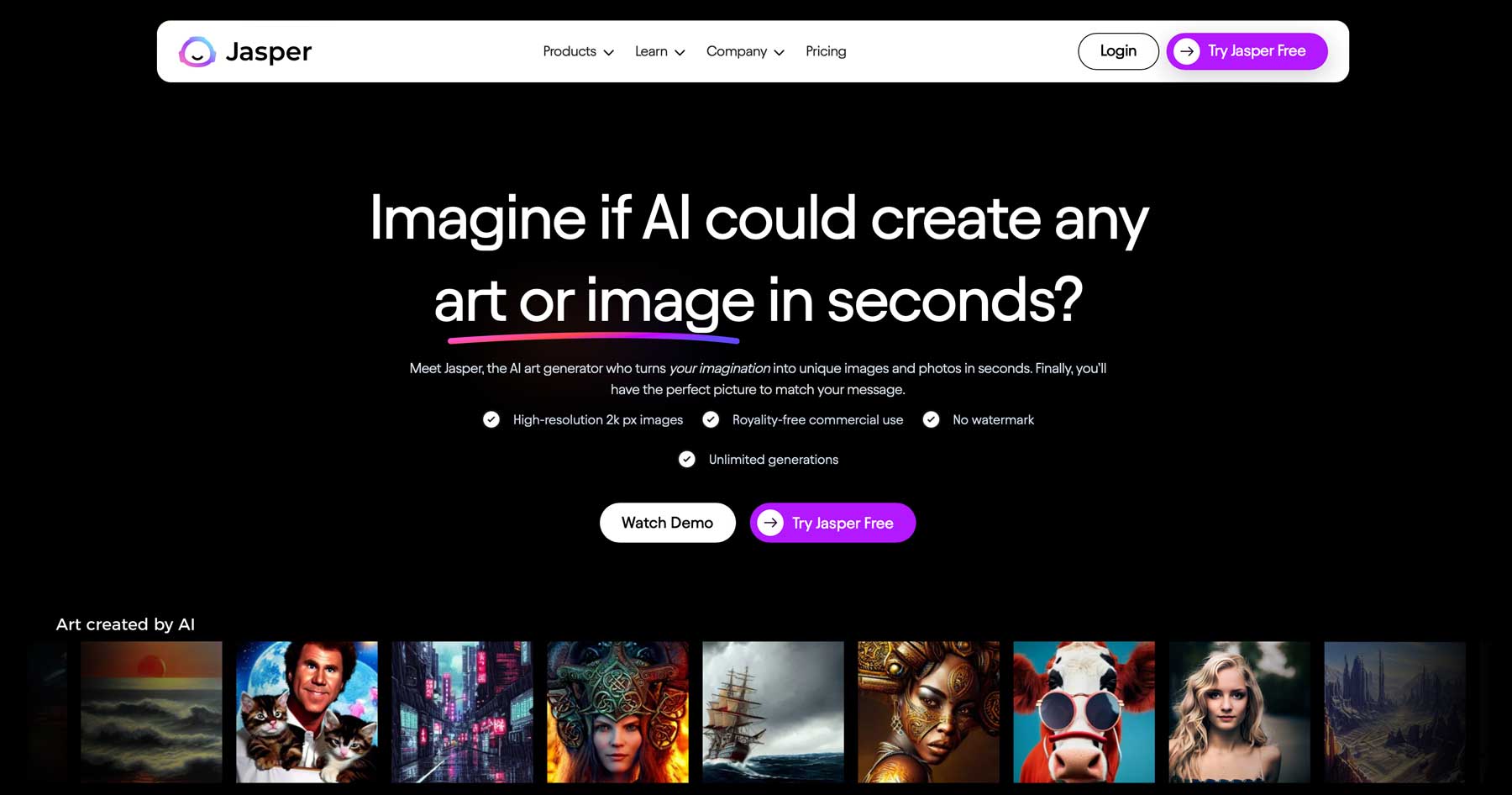
Jasper, основанный на модели DALL-E 2 OpenAI, представляет собой многофункциональное программное обеспечение для искусственного интеллекта. Он используется для создания рисунков или текста, включая сообщения в блогах, шаблоны и изображения. Он отлично подходит для создания пейзажей, снимков продуктов и продуктов питания, поэтому это отличный инструмент для блоггеров. Если вам нужно создать изображения транспортных средств, людей или животных, Midjourney — лучший вариант, о котором мы поговорим позже.
Подпишитесь на наш канал на Youtube
Понимание интерфейса Jasper
Одной из самых сильных сторон Jasper является интуитивно понятная панель инструментов. Вы можете легко создавать изображения или текст в несколько кликов без труда. Когда вы впервые войдете в систему, вы увидите несколько инструментов для начала работы, включая вкладки для создания кампаний, просмотра вашего последнего контента, фирменного голоса, чата или быстрого поиска.
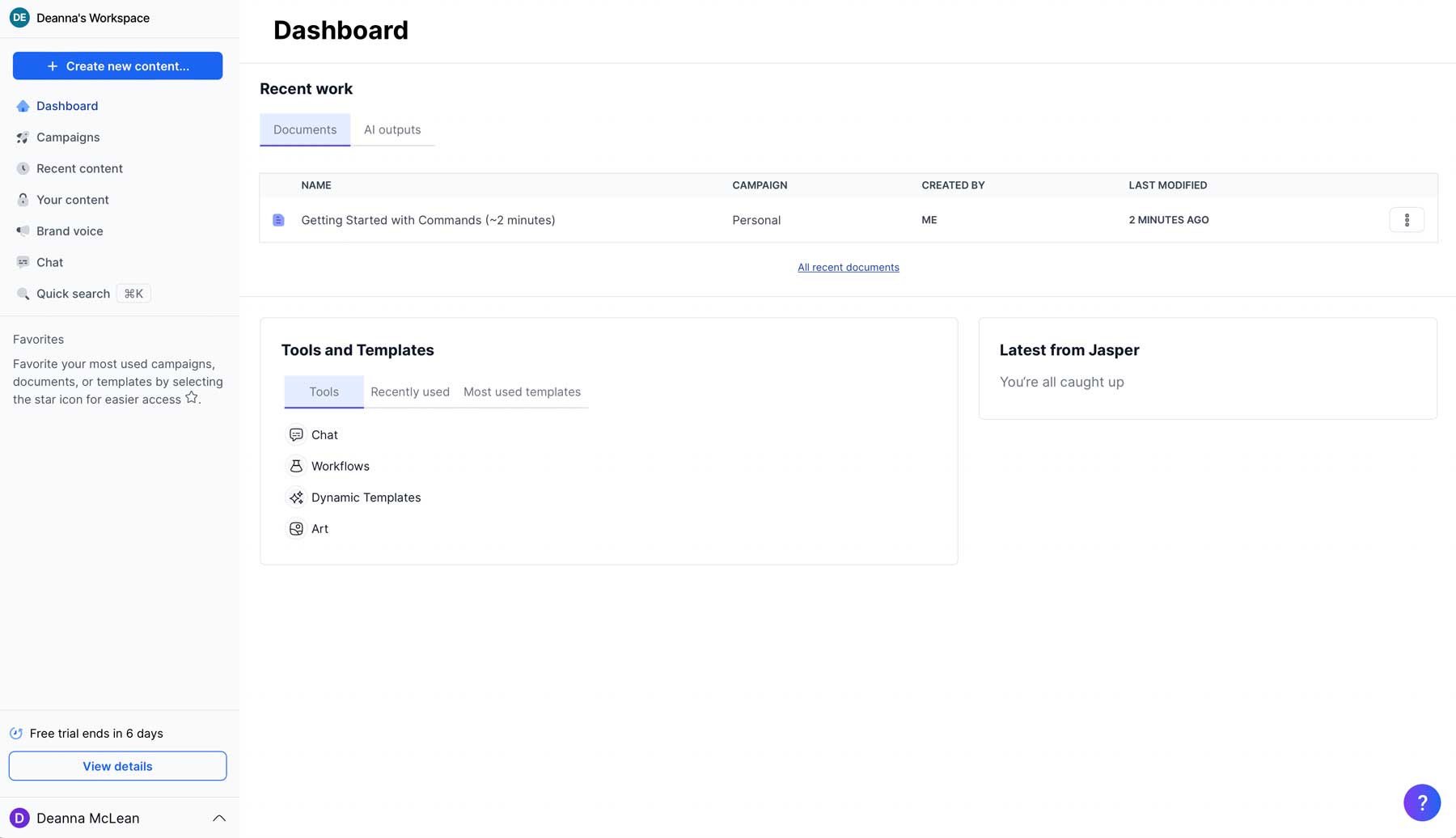
Чтобы создать свой первый шедевр в Jasper, нажмите кнопку «Создать новый контент» в левом верхнем углу экрана.
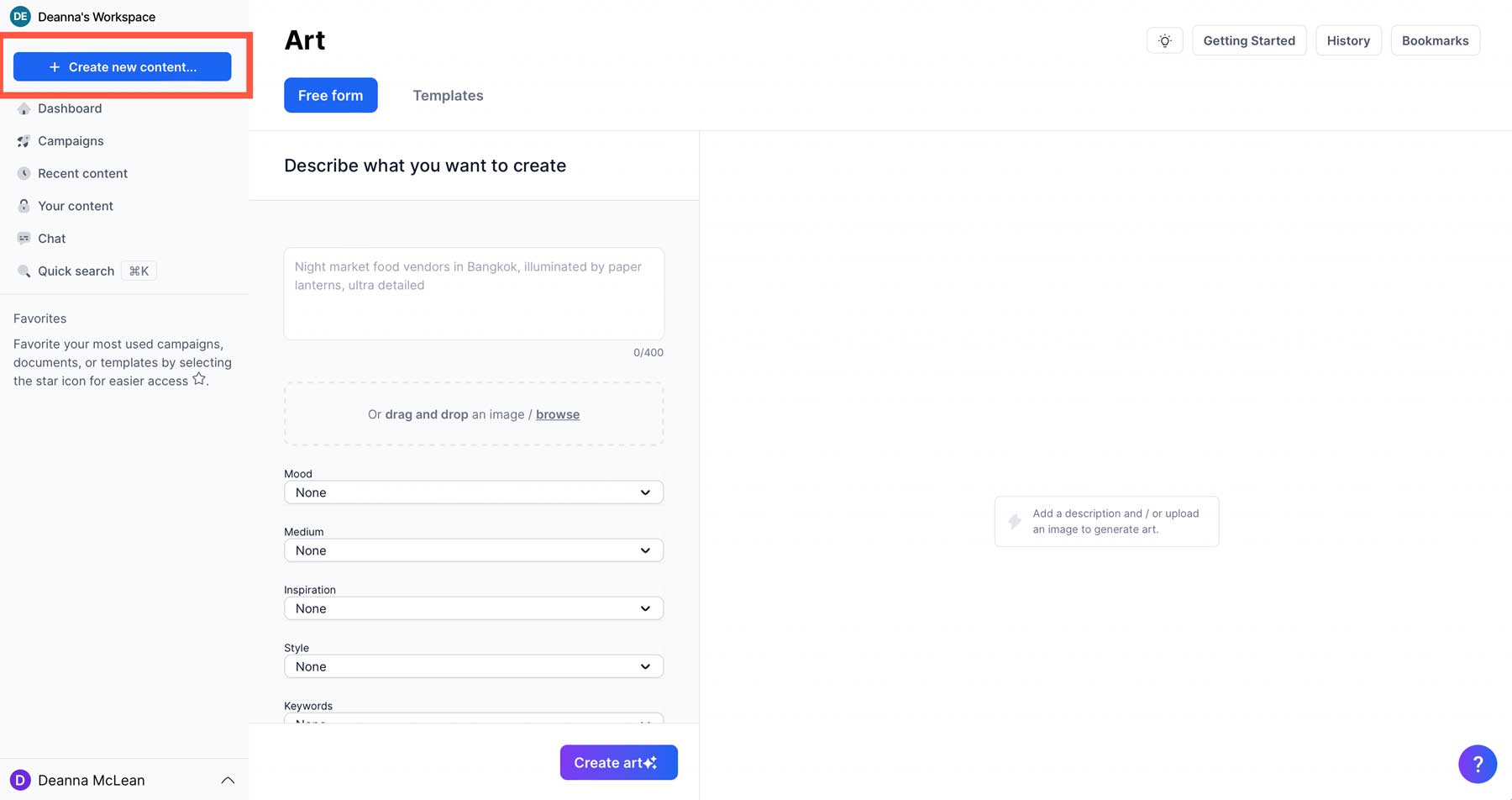
Нажмите New Art , когда появится всплывающее окно.
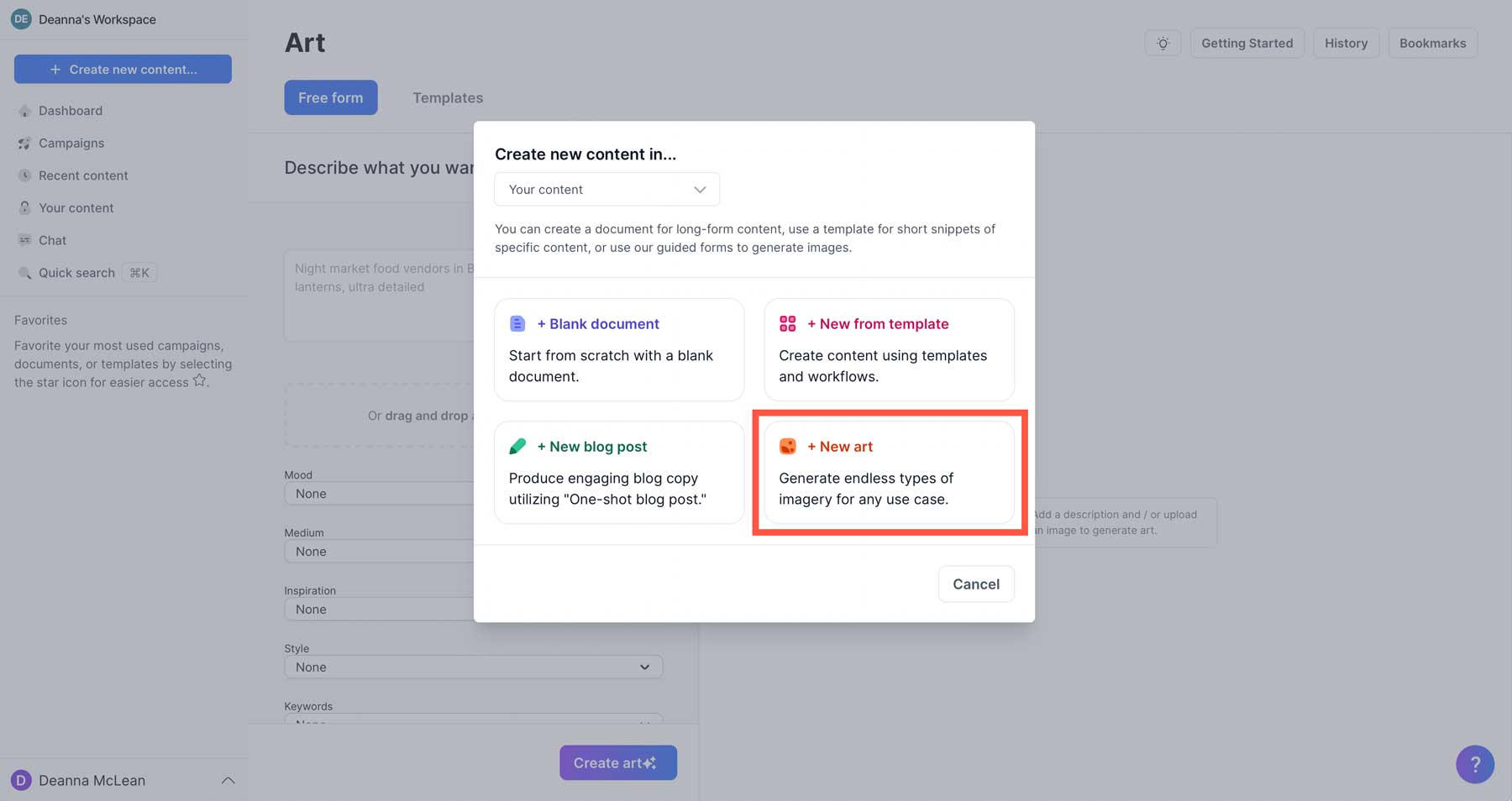
Инструмент свободной формы
Вы можете использовать инструмент «Свободная форма» , который позволяет вводить текст, а затем выбирать из различных параметров, включая настроение, среду, вдохновение, стиль и ключевые слова. Большинство людей будут использовать эти более распространенные настройки, но вы можете использовать любое описание в поле ввода текста. Давайте разберем варианты, доступные с опцией «Свободная форма» в Jasper.
- Свободная форма: позволяет вам выбирать собственные настройки для создания ИИ-искусства.
- Текстовое приглашение: введите здесь свой описательный текст, чтобы Джаспер знал тип изображения, которое вы хотите создать.
- Настроение: выберите из различных настроек настроения, включая спокойное, волнующее, веселое, мрачное, счастливое и причудливое. Кроме того, вы можете оставить этот параметр равным «нет».
- Материал: вы можете выбрать различные художественные материалы, включая акриловую краску, коллаж, тушь, смешанную технику, масляную краску, фотографию или акварель.
- Вдохновение: если вы хотите назначить определенный стиль исполнителя, выберите этот параметр. Предустановки включают Уорхола, Деньги, Нормана Роквелла, Пикассо, Дали и Ван Гога.
- Стиль: различные художественные стили, включая абстракцию, аниме, ар-деко, цифровое искусство, поп-арт и сюрреализм.
- Ключевые слова: они используются для добавления описательных слов, таких как разрешение 8K, рассеянный свет, черно-белое изображение, крупный план, плоское освещение, портрет анфас, глобальное освещение, высокая детализация, шедевр, фотореалистичность и реалистичность.
- Create Art: когда все настройки выбраны, нажмите эту кнопку, чтобы сгенерировать изображение.
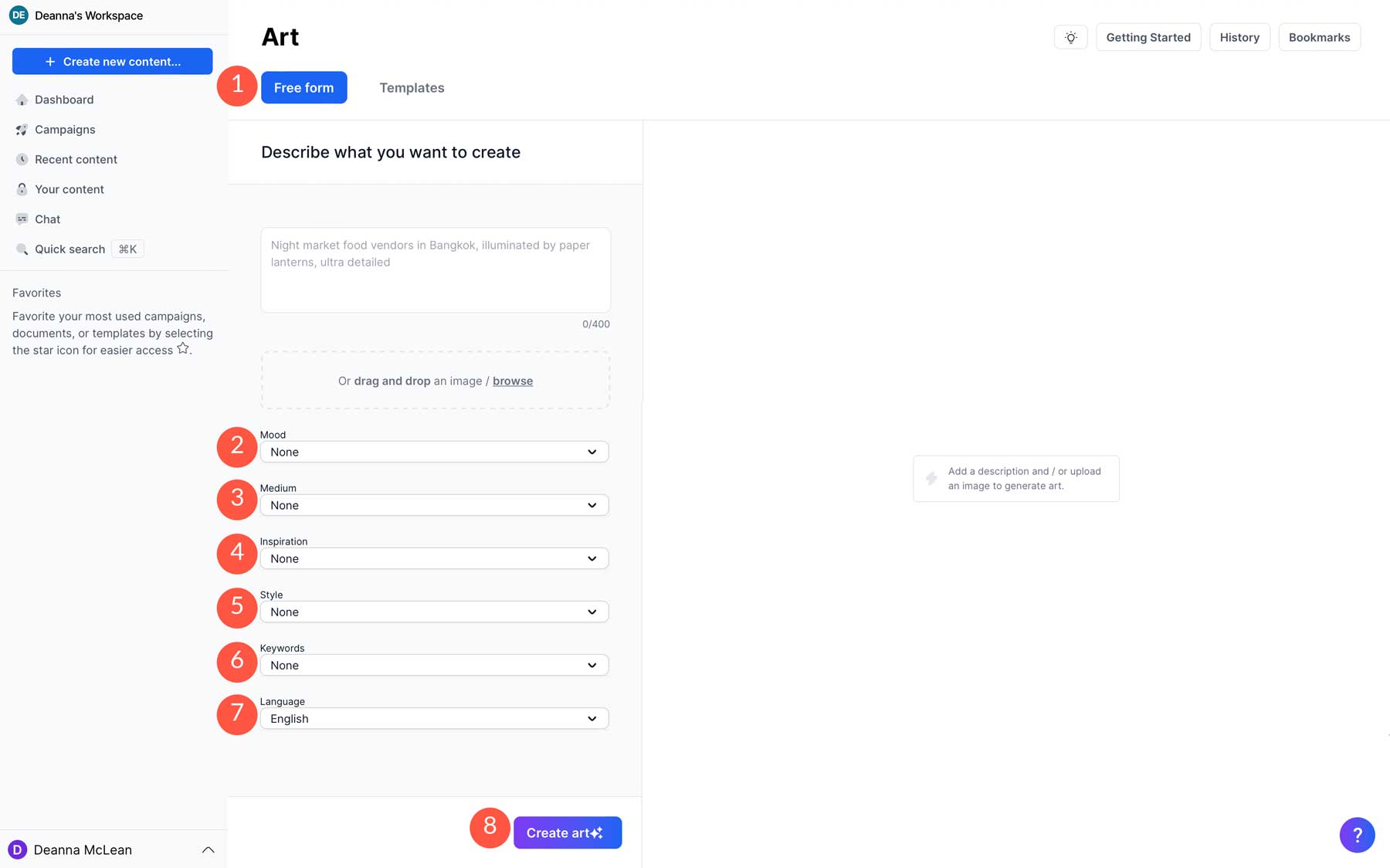
Давайте создадим нашу первую часть, используя инструмент Free Form. Для текста мы будем использовать следующую подсказку: супергерой на оживленной мокрой улице Нью-Йорка после наступления темноты .
Вот используемые параметры стиля:
- Настроение: мрачное
- Среда: Фотография
- Вдохновение: Нет
- Стиль: Сюрреализм
- Ключевые слова: окружающий свет
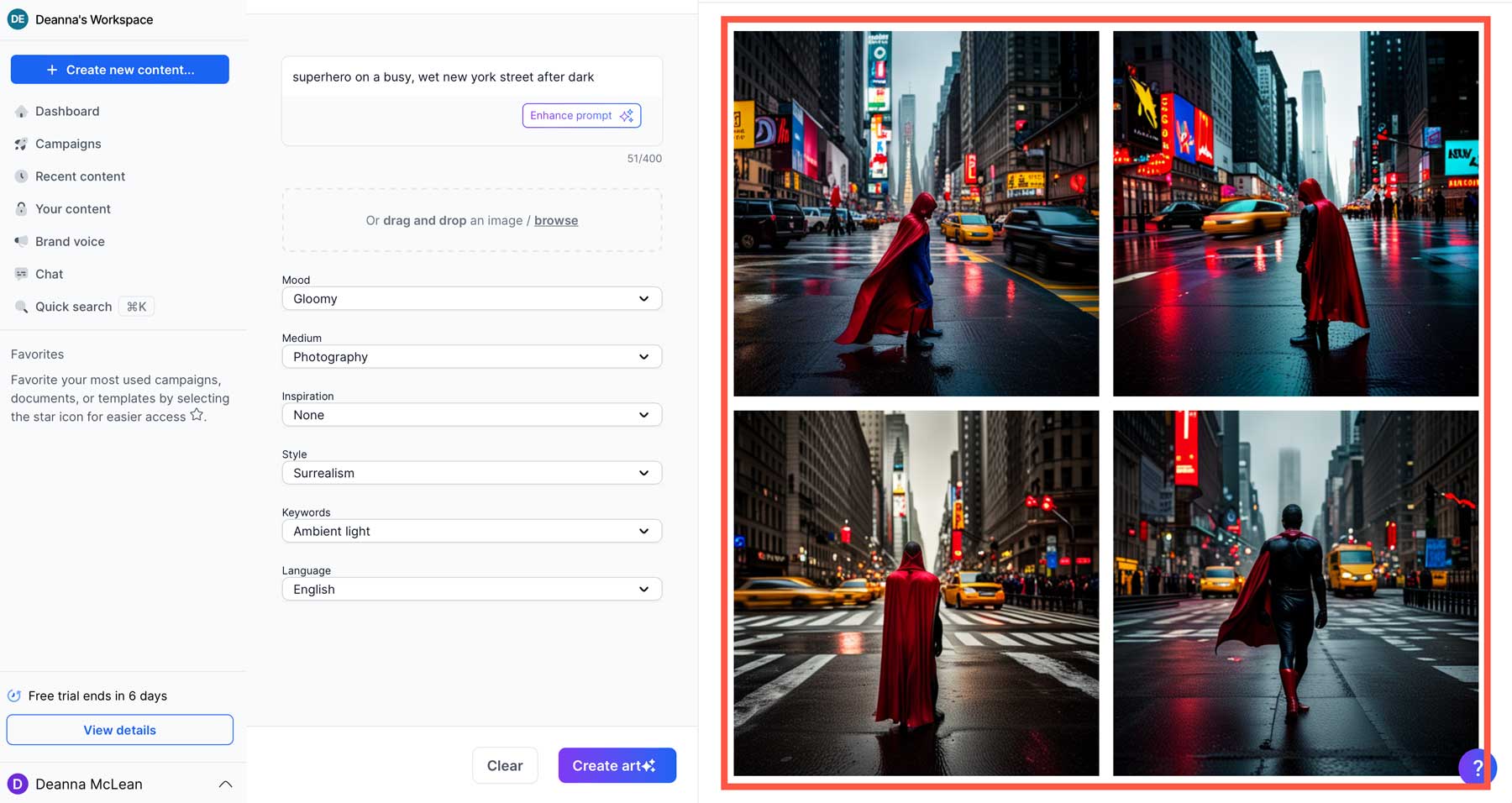
Как видите, Джаспер неплохо поработал, превратив нашу простую текстовую подсказку в изображение.
Инструмент шаблонов
Другой способ создания искусства в Jasper — использование предопределенных шаблонов. Эти шаблоны имеют все предварительно настроенные параметры, поэтому вам нужно только ввести текстовое приглашение.
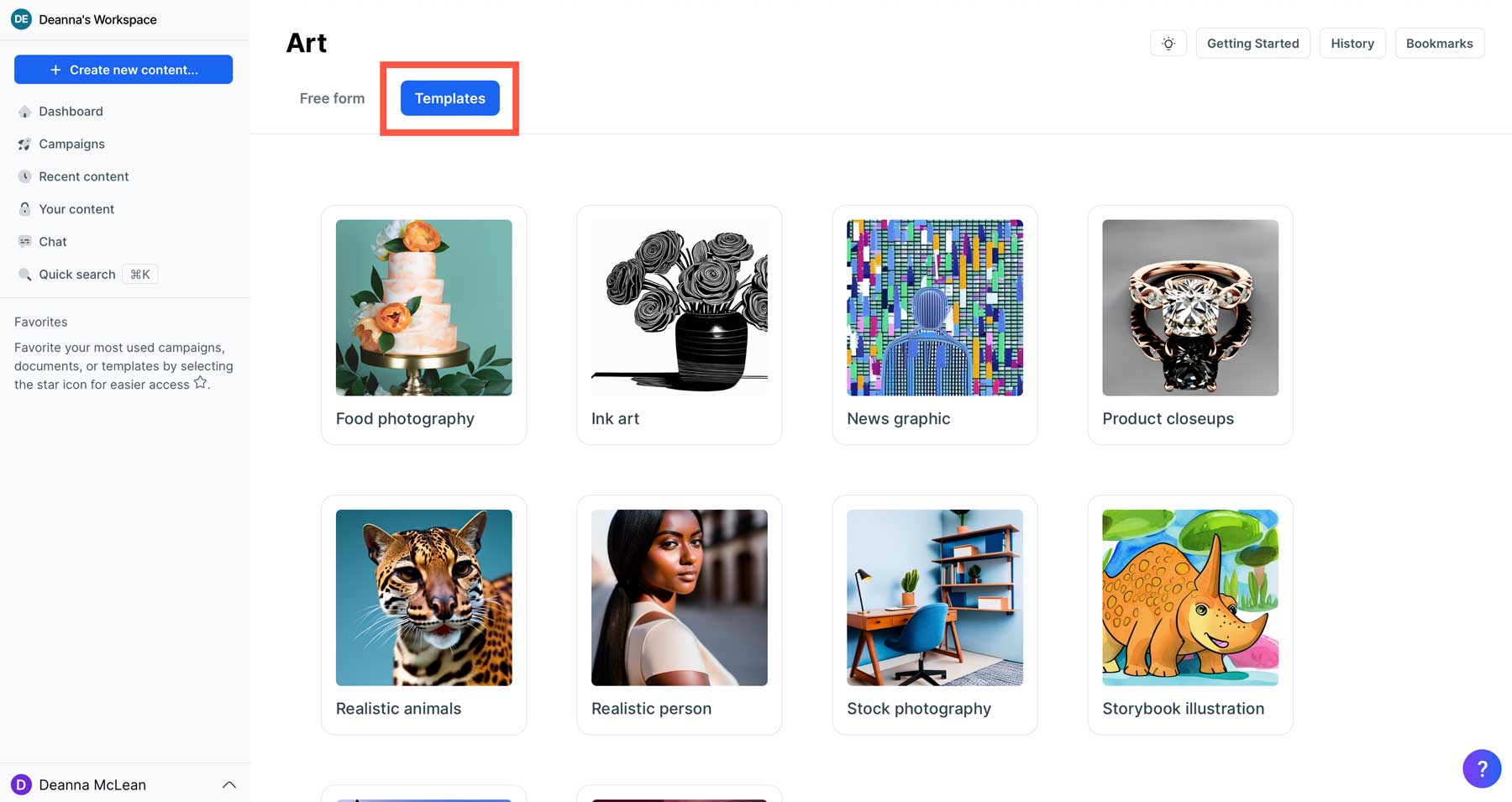
На данный момент существует 10 пресетов шаблонов:
- Фотография еды
- Чернила
- Новости Графика
- Крупные планы продукта
- Реалистичные животные
- Реалистичный человек
- Стоковая фотография
- Иллюстрация сборника рассказов
- Туристическая фотография
- Обои
Как уже упоминалось, Джаспер борется с животными и людьми, поэтому мы будем придерживаться чего-то простого, например, крупных планов продуктов. Нажмите на нее, чтобы начать.
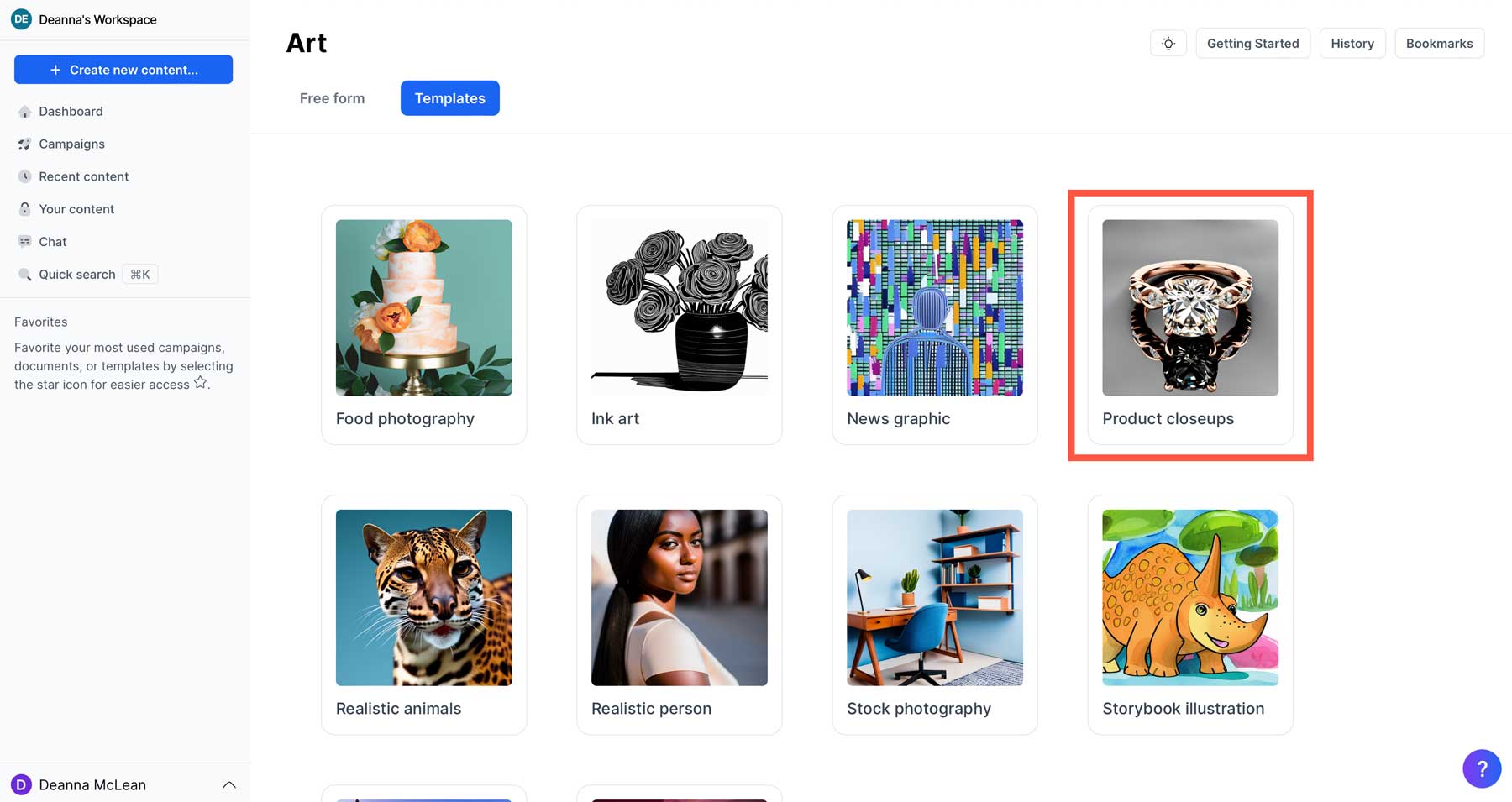
Далее нам нужно добавить текстовое приглашение (1) и нажать кнопку «Создать рисунок» (2).
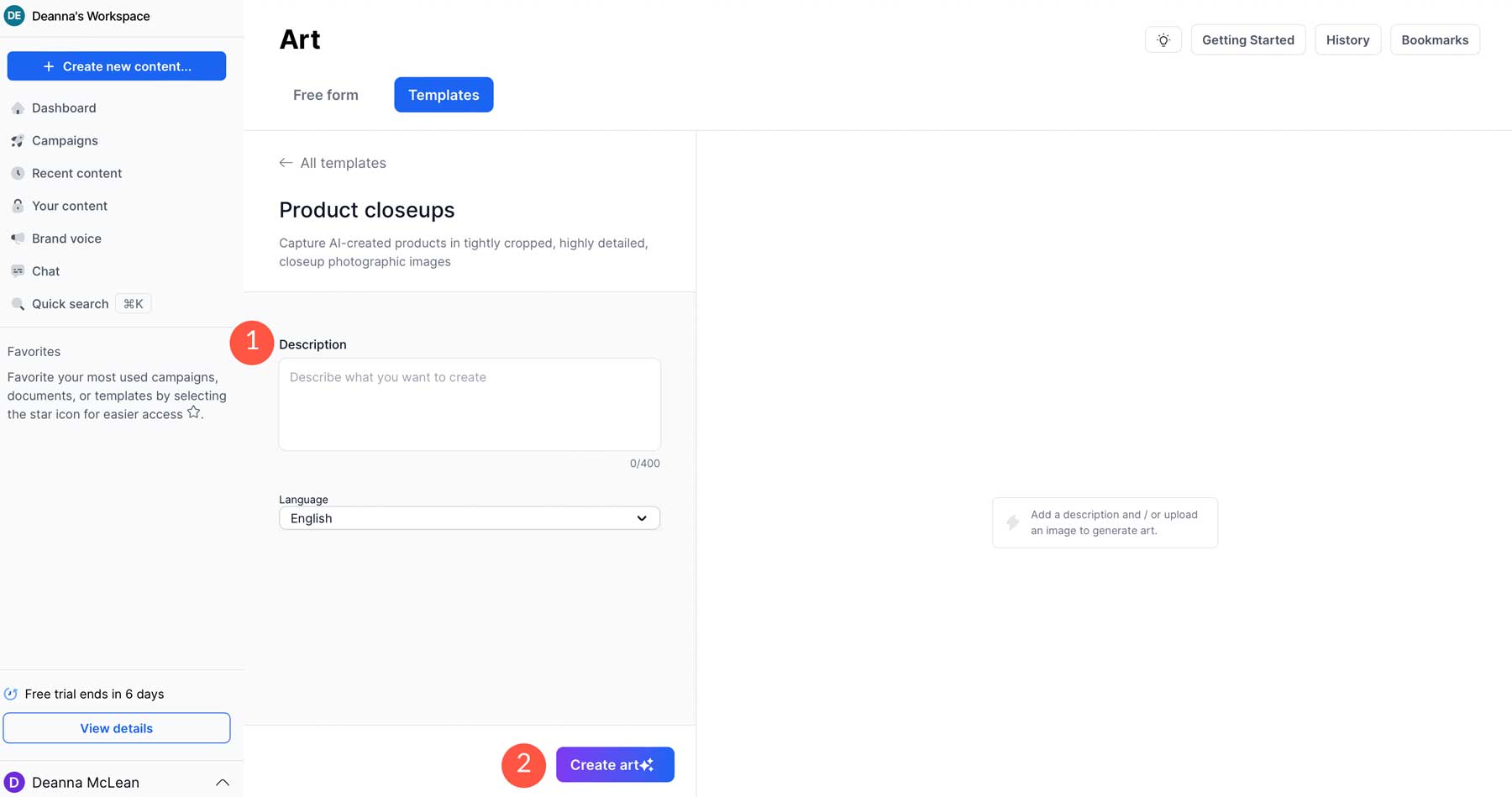
Для подсказки используйте кулон сердце океана . Как видите, Джаспер взял нашу простую текстовую подсказку и преобразовал ее в 4 изображения, изображающие нашу подсказку.
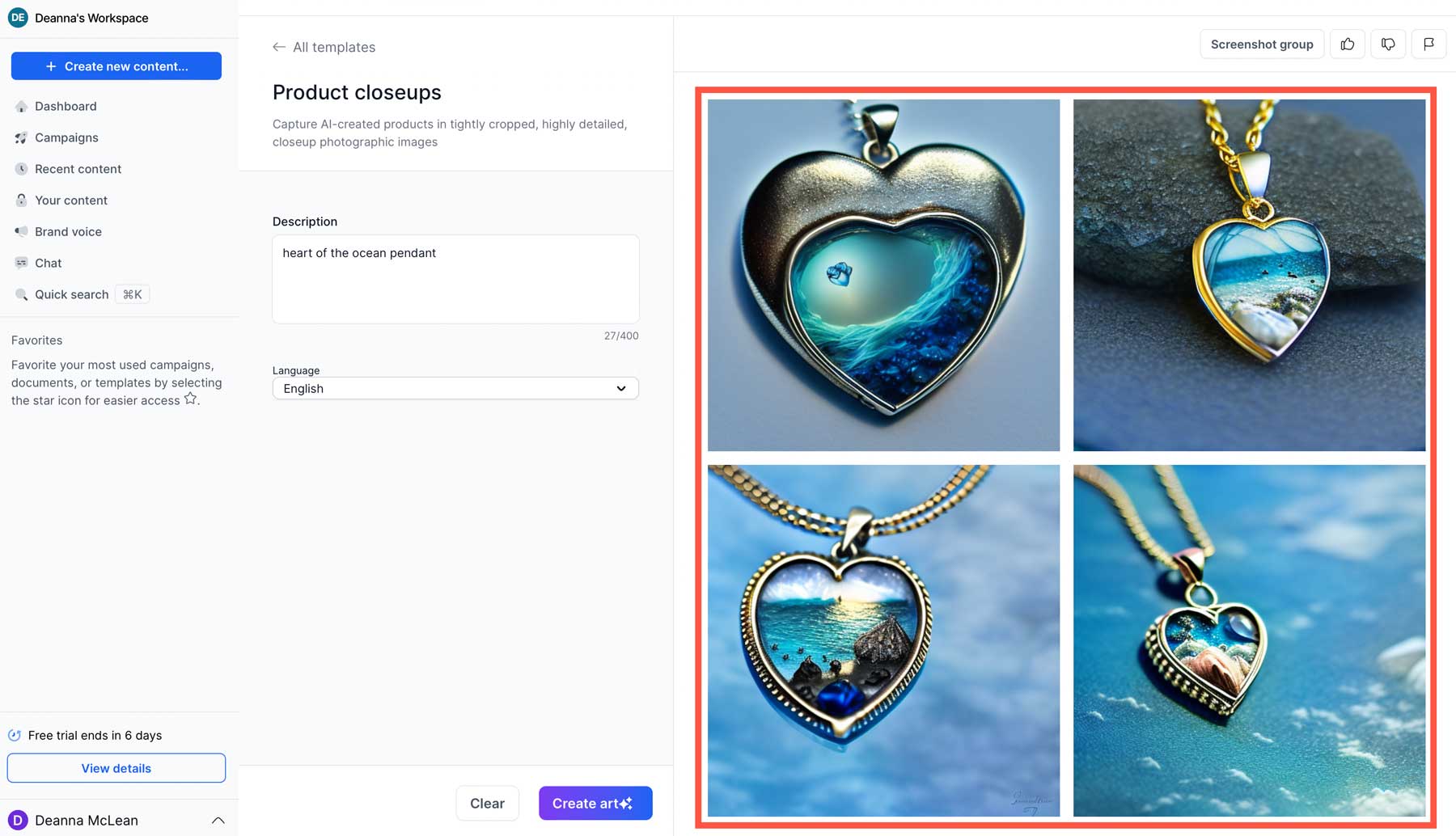
Сохранение изображений яшмы
После того, как ваши изображения созданы, вы можете сделать несколько вещей, в том числе сохранить свое видение в кампании, поделиться им в Twitter, Facebook или Reddit, переименовать его или загрузить.
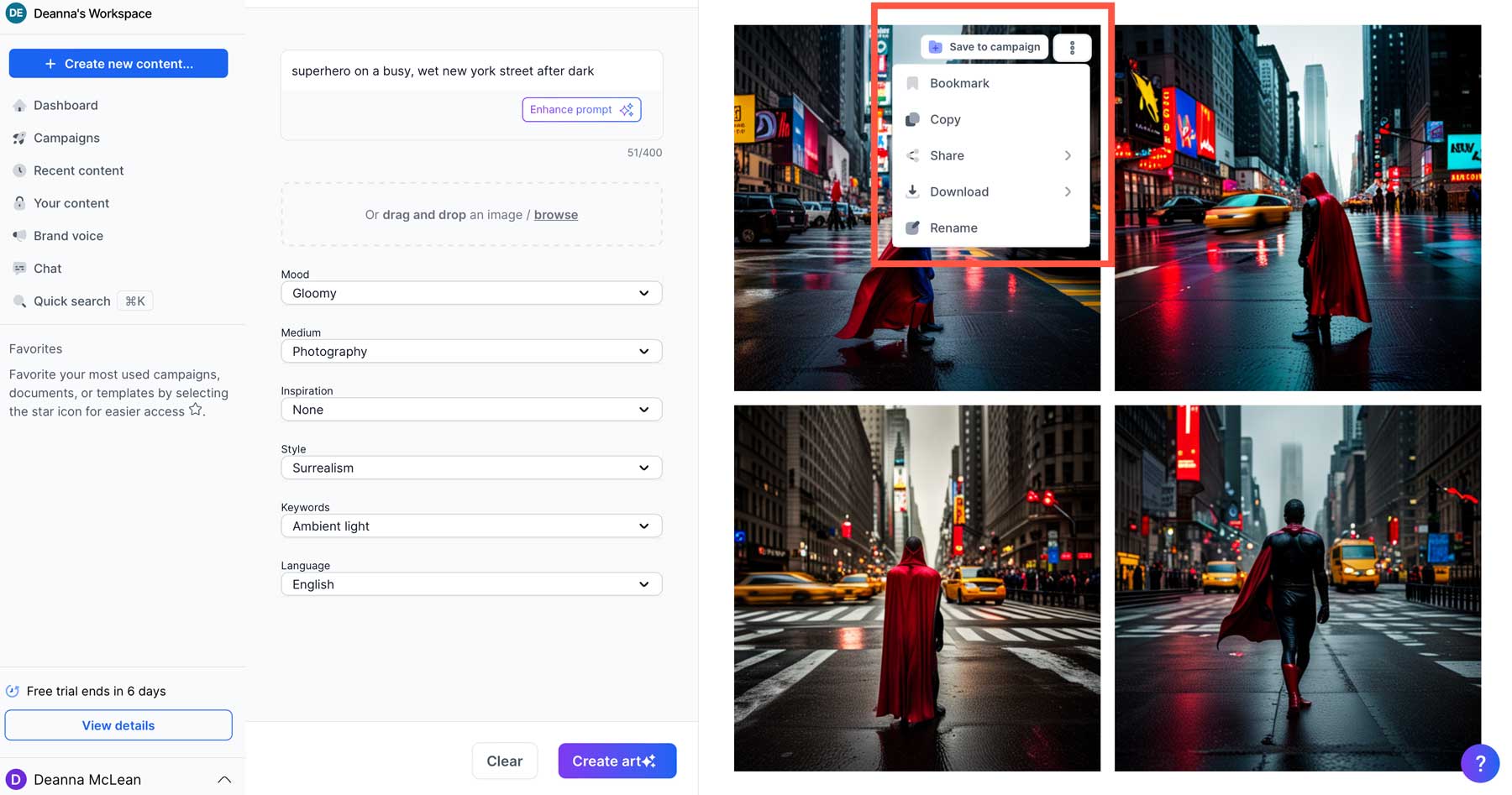
Если вы решите загрузить свои изображения, вы можете выбрать одно из трех различных разрешений:
- 512×512 (1x)
- 1024×1024 (2x)
- 2048×2048 (4x)
В настоящее время Jasper предоставляет для загрузки только квадратные изображения, но позже в этом посте мы предложим решение для изменения размеров.
Создавайте искусство ИИ с помощью Midjourney
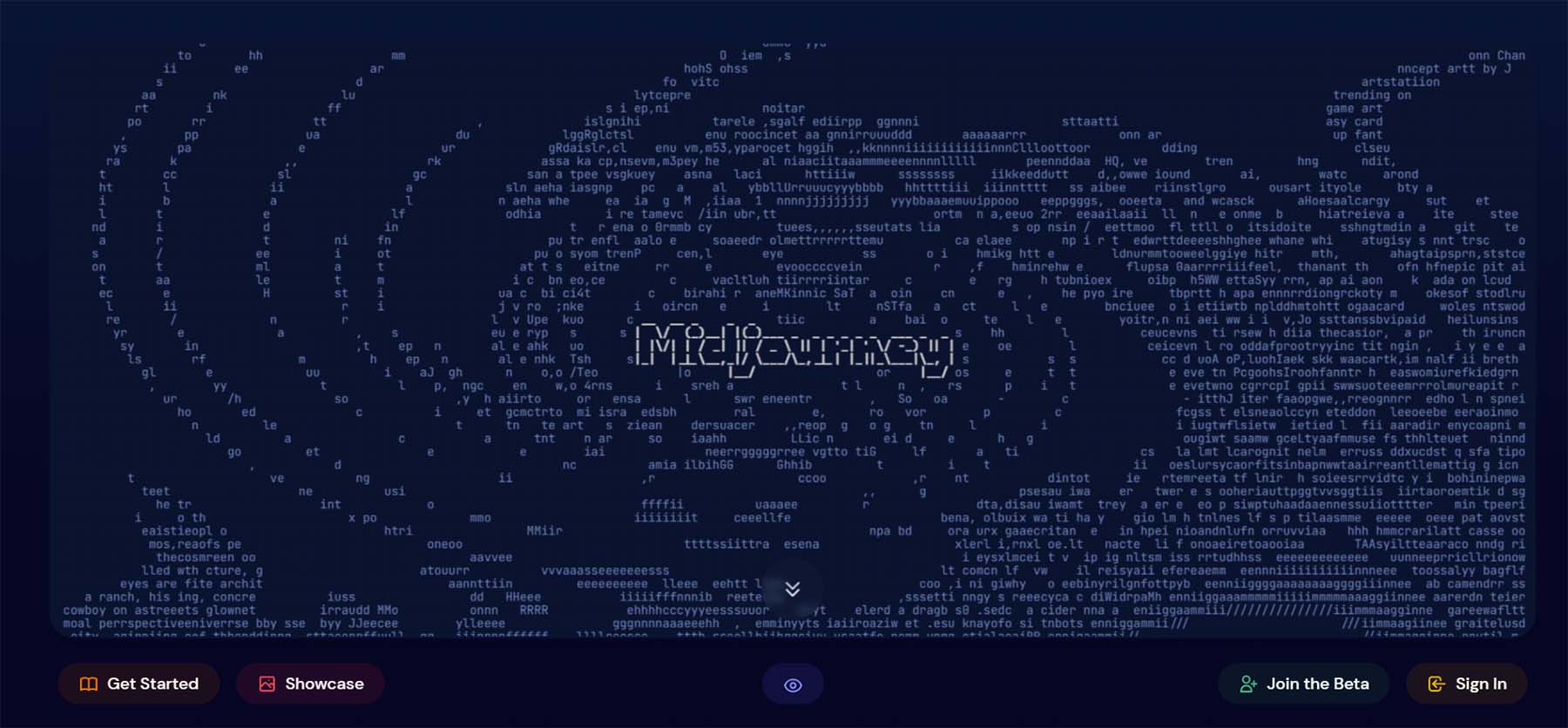
Midjourney стал одним из самых популярных генераторов искусств на основе искусственного интеллекта, доступных сегодня. Мы не до конца понимаем, как работает Midjoureny, прежде всего потому, что это программное обеспечение с закрытым исходным кодом. Однако мы знаем, что он использует две технологии машинного обучения: большой язык и модели распространения. LLM дает Midjoureny представление о том, что вы пытаетесь создать. Модель диффузии работает путем постепенного добавления шума через набор изображений. Оттуда он генерирует изображение, обращая шум, чтобы показать совершенно новое изображение на основе вашей текстовой подсказки.
Интерфейс на полпути
В отличие от других генераторов искусства ИИ с проприетарными интерфейсами, Midjourney использует сервер Discord в качестве своей домашней базы. Хотя это может показаться немного громоздким, это довольно интуитивно понятно, когда вы освоитесь. В этом руководстве предполагается, что вы знаете, как зарегистрироваться и начать работу. Если нет, ознакомьтесь с нашим постом о том, как создавать рисунки с помощью Midjourney, чтобы быть в курсе.
Тем не менее, мы дадим вам краткий обзор интерфейса:
- Каналы Discord: здесь будут отображаться каналы, к которым вы присоединились.
- Midjourney Bot: выберите значок Midjourney, чтобы войти в канал.
- Лента изображений: здесь будут отображаться любые созданные вами изображения.
- Текстовое приглашение: чтобы создать текстовое приглашение, введите /imagine . Чтобы загрузить исходное изображение, нажмите значок + .
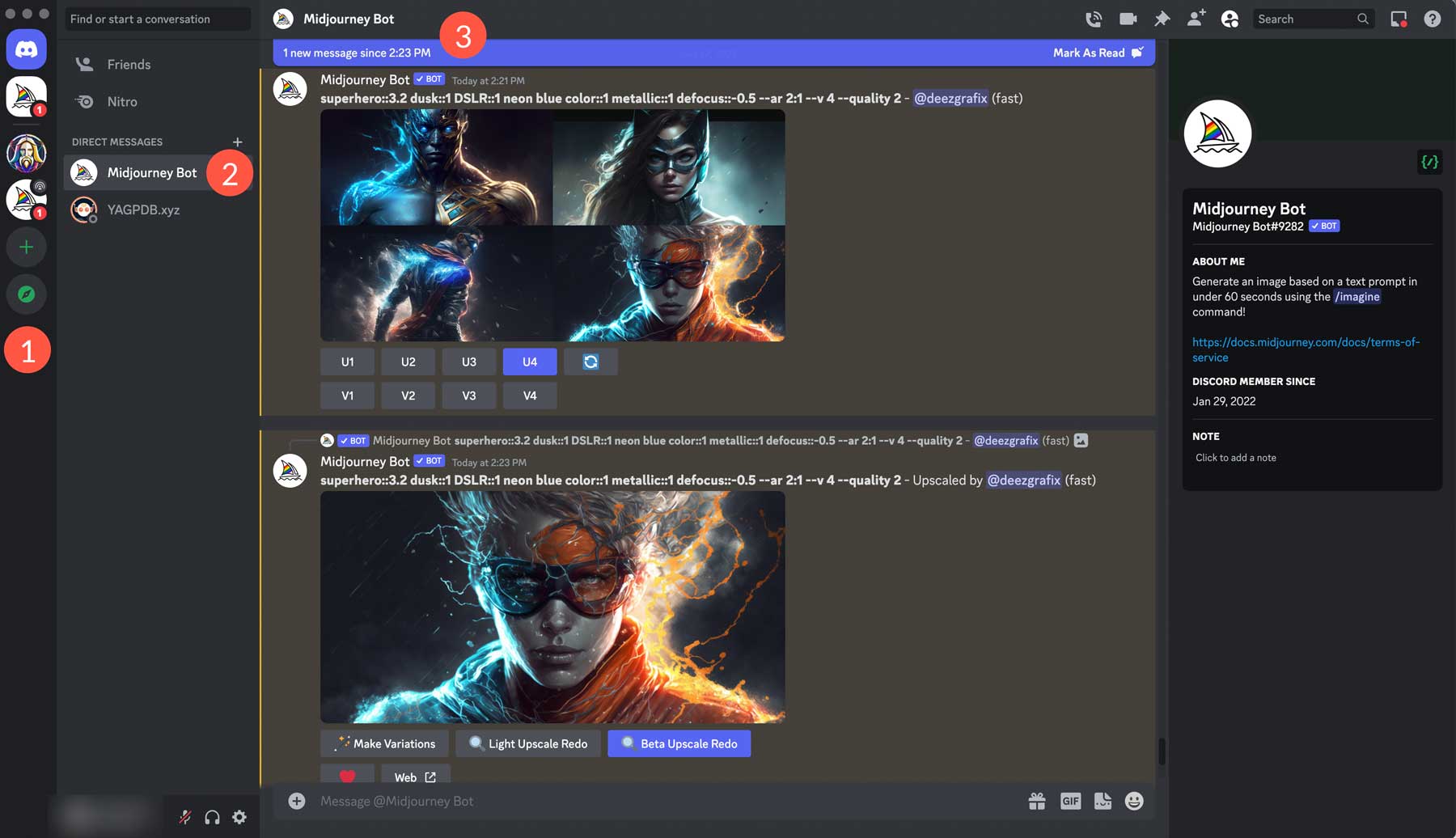
После ввода /imagine нажмите Enter на клавиатуре. Это вызовет текстовое поле подсказки, так что вы можете начать вводить текст.
Создание вашего первого произведения искусства с искусственным интеллектом в Midjourney
Давайте создадим новый образ. Введите /imagine и нажмите Enter. Окно подсказки будет выглядеть так:

Затем мы щелкнем текстовое поле сразу после приглашения слова. Мы будем использовать ту же подсказку из нашего рисунка Джаспера: супергерой на оживленной мокрой улице Нью-Йорка после наступления темноты . Теперь ваше текстовое поле должно выглядеть так:

Нажмите Enter на клавиатуре, чтобы начать процесс создания образа. Менее чем за минуту Midjourney создаст 4 изображения размером 1024×1024 каждое. Вы заметите ряд кнопок под изображениями: U1-U4 (1) и V1-V4 (2). Они используются для увеличения или создания вариаций изображений.
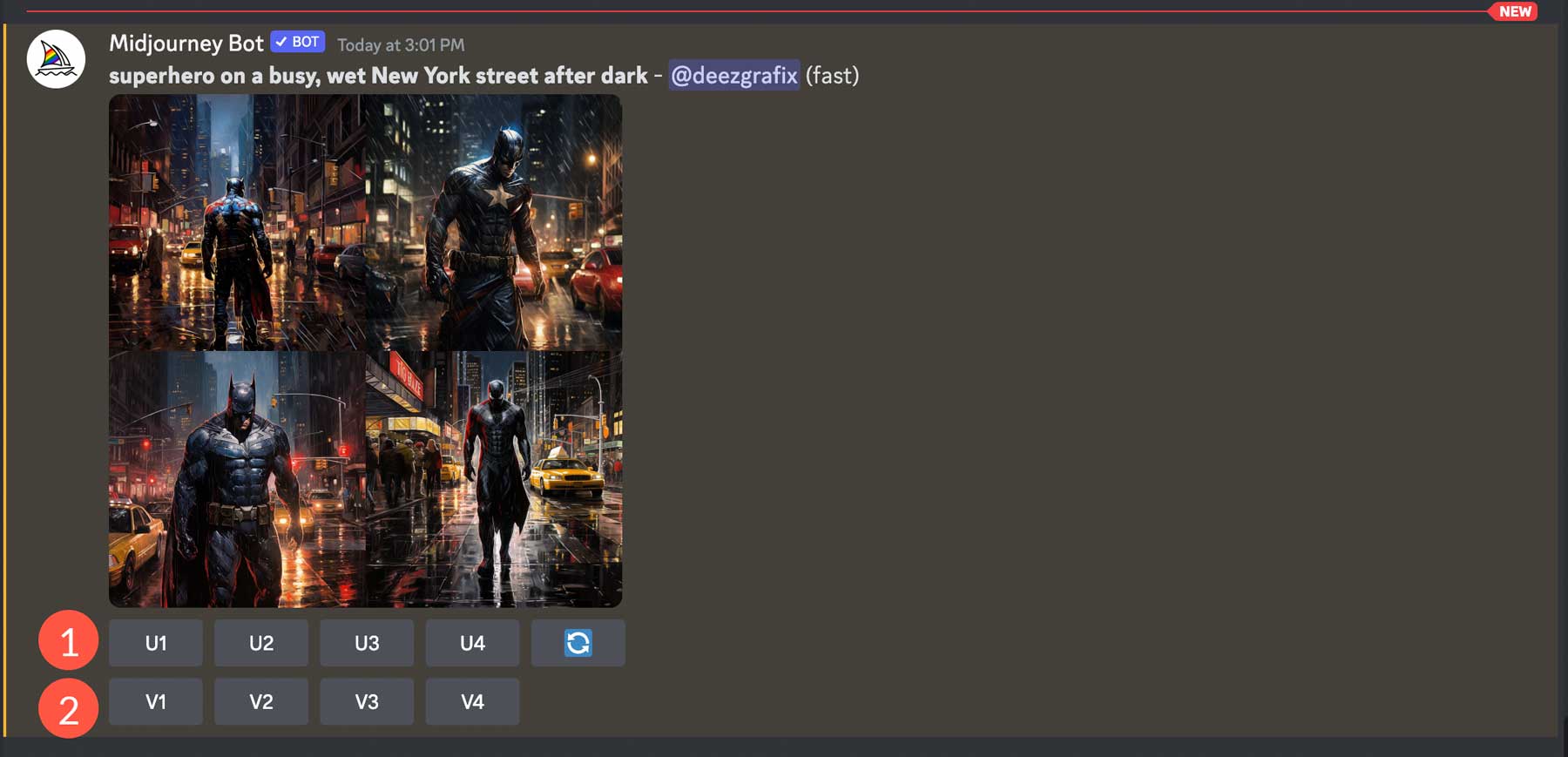
Порядок изображений следующий: вверху слева (1), вверху справа (2), внизу слева (3) и внизу справа (4).
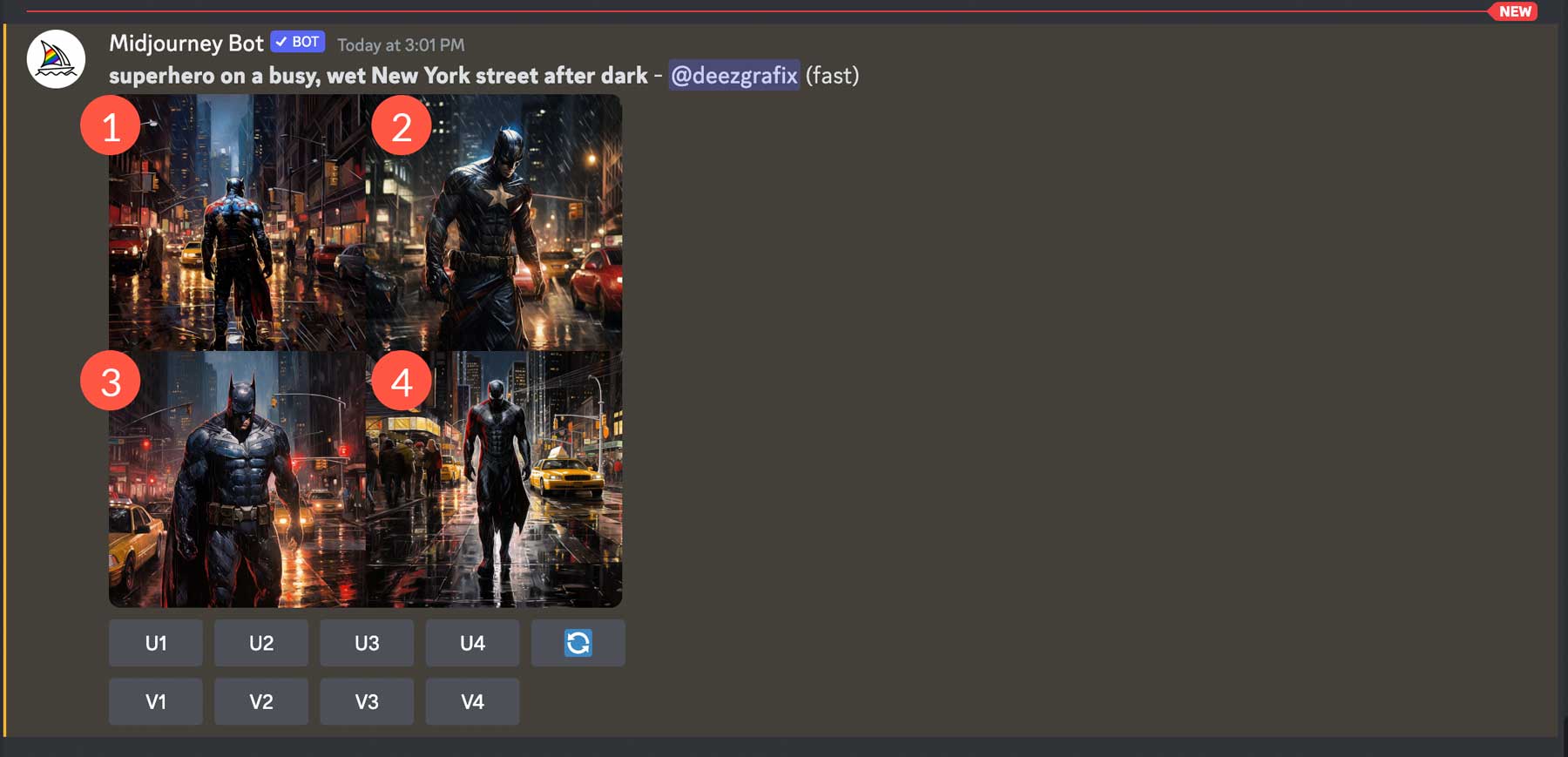
Хотя изначально эти изображения выглядят невероятно, давайте немного их подправим. Сначала нажмите кнопку U3 , чтобы увеличить третье изображение. MJ начнет улучшать внешний вид, добавляя к нему мелкие детали. Когда процесс завершится, нажмите кнопку Уменьшить в 2 раза . Это уменьшит изображение в два раза по сравнению с оригиналом и предоставит еще четыре варианта.
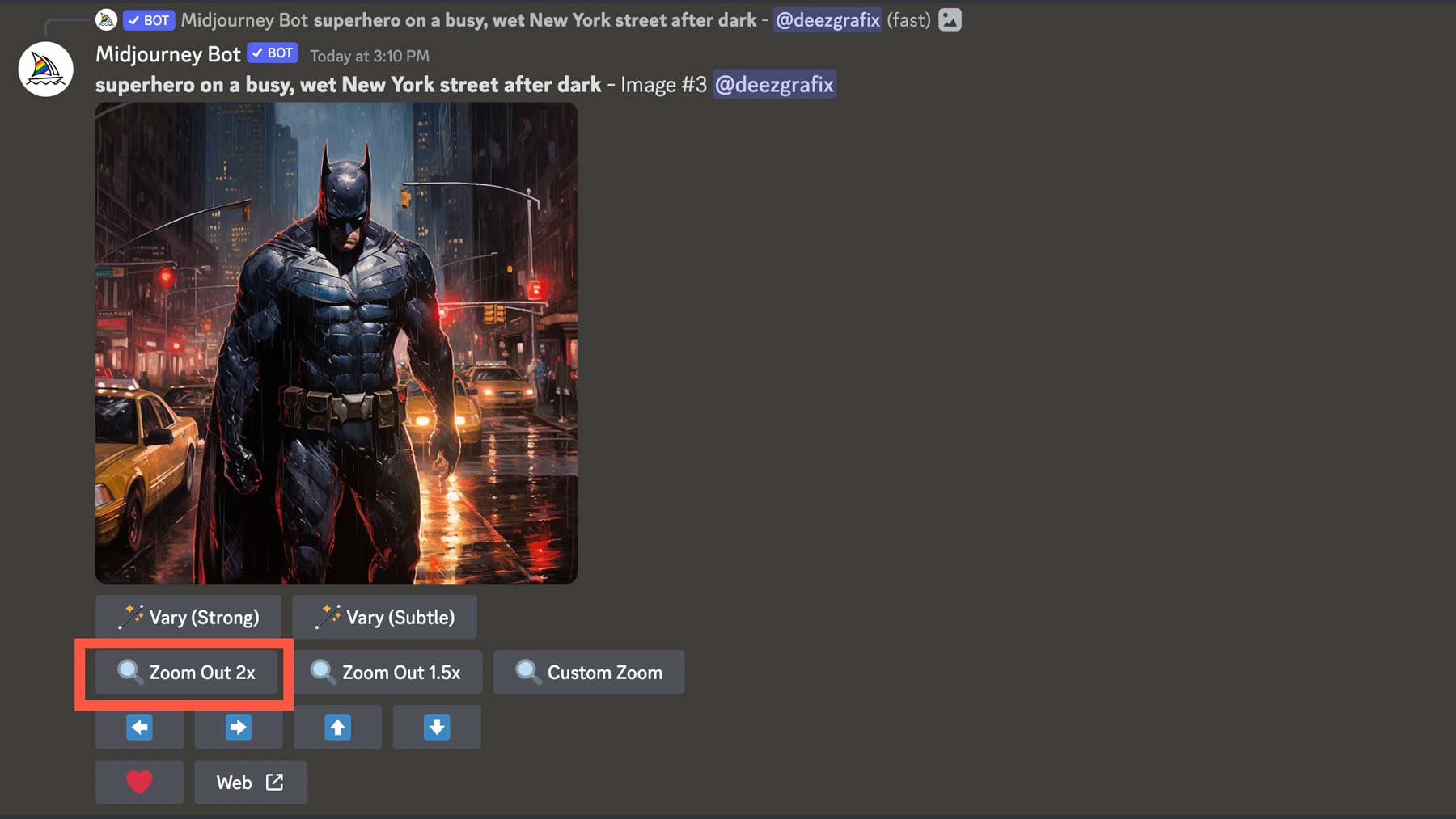
Как видите, хотя новые изображения похожи на оригинал, они содержат больше деталей, окружающих супергероя. Вы можете щелкнуть изображения, чтобы просмотреть их поближе, а затем щелкнуть ссылку «Открыть в браузере» , чтобы просмотреть их в полном разрешении. Вы можете щелкнуть правой кнопкой мыши, чтобы загрузить их оттуда, или вернуться в Midjourney, чтобы улучшить свой любимый.
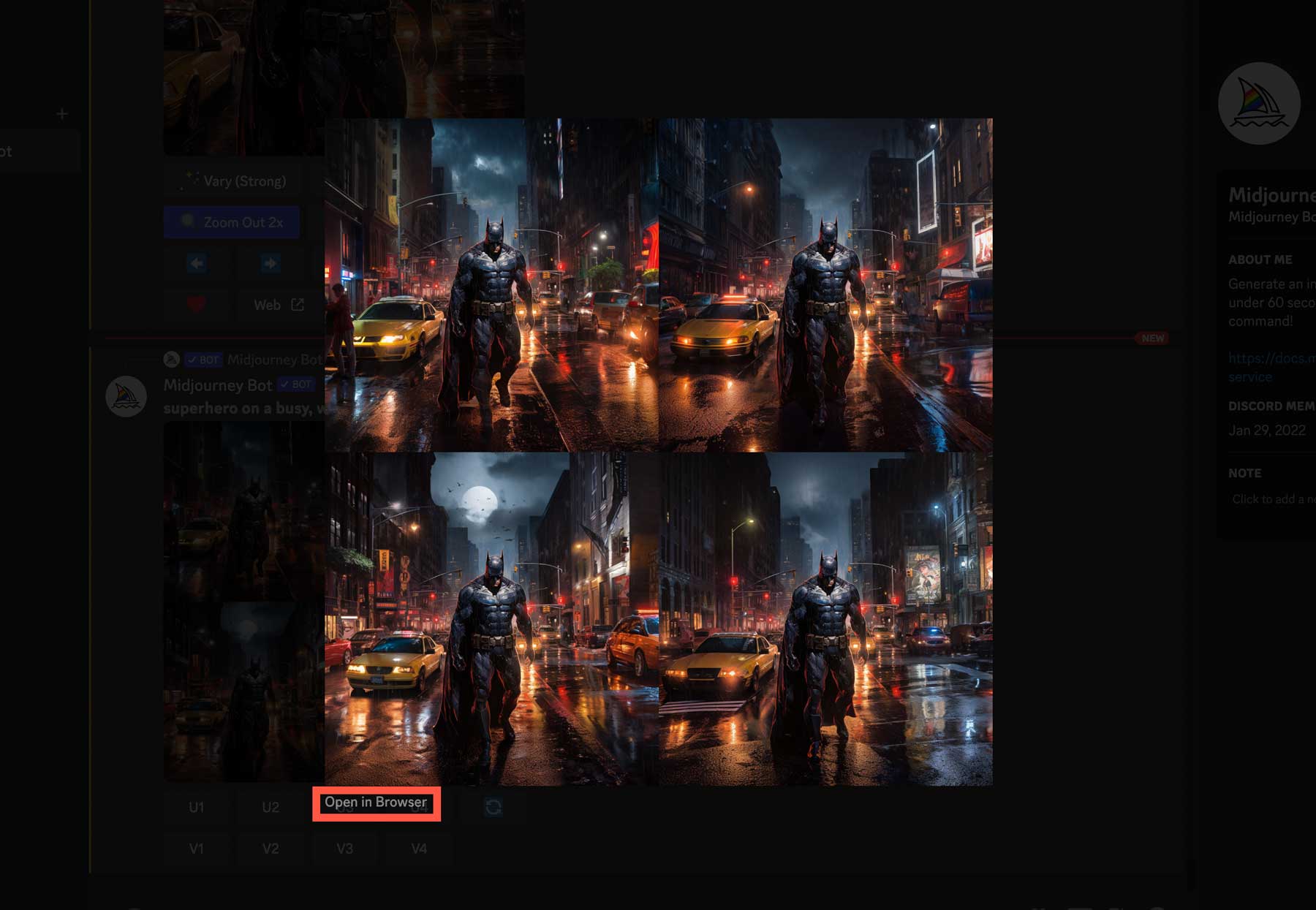
Использование дополнительных параметров
Теперь, когда вы разобрались с интерфейсом и освоились в искусстве искусственного интеллекта с помощью Midjourney, давайте рассмотрим некоторые дополнительные параметры, которые вы можете использовать для дальнейшего улучшения ваших изображений. В Midjourney доступно множество параметров, поэтому мы не будем рассматривать их все здесь. Тем не менее, мы покажем вам несколько, которые определенно улучшат вашу игру.
Давайте попробуем нашу изначальную подсказку, но добавим некоторые детали: супергерой на оживленной, мокрой улице Нью-Йорка после наступления темноты, DSLR, синий – ar 2:3 – нет людей, уродства, животные . Мы добавили некоторые дескрипторы, разделенные запятыми, изменили соотношение сторон и отрицательную подсказку, чтобы исключить людей, уродства или животных на фотографии. Кроме того, мы сказали MJ придать нашим изображениям соотношение сторон 2:3. Без команды –ar Midjourney будет генерировать изображения в соотношении 1:1. В последней версии MJ вы можете использовать любое желаемое соотношение сторон, что отлично подходит при создании изображений для проектов, где квадрат не подойдет. Кроме того, вы можете использовать функцию масштабирования и панорамирования для достижения аналогичных результатов.

Вот изображения:
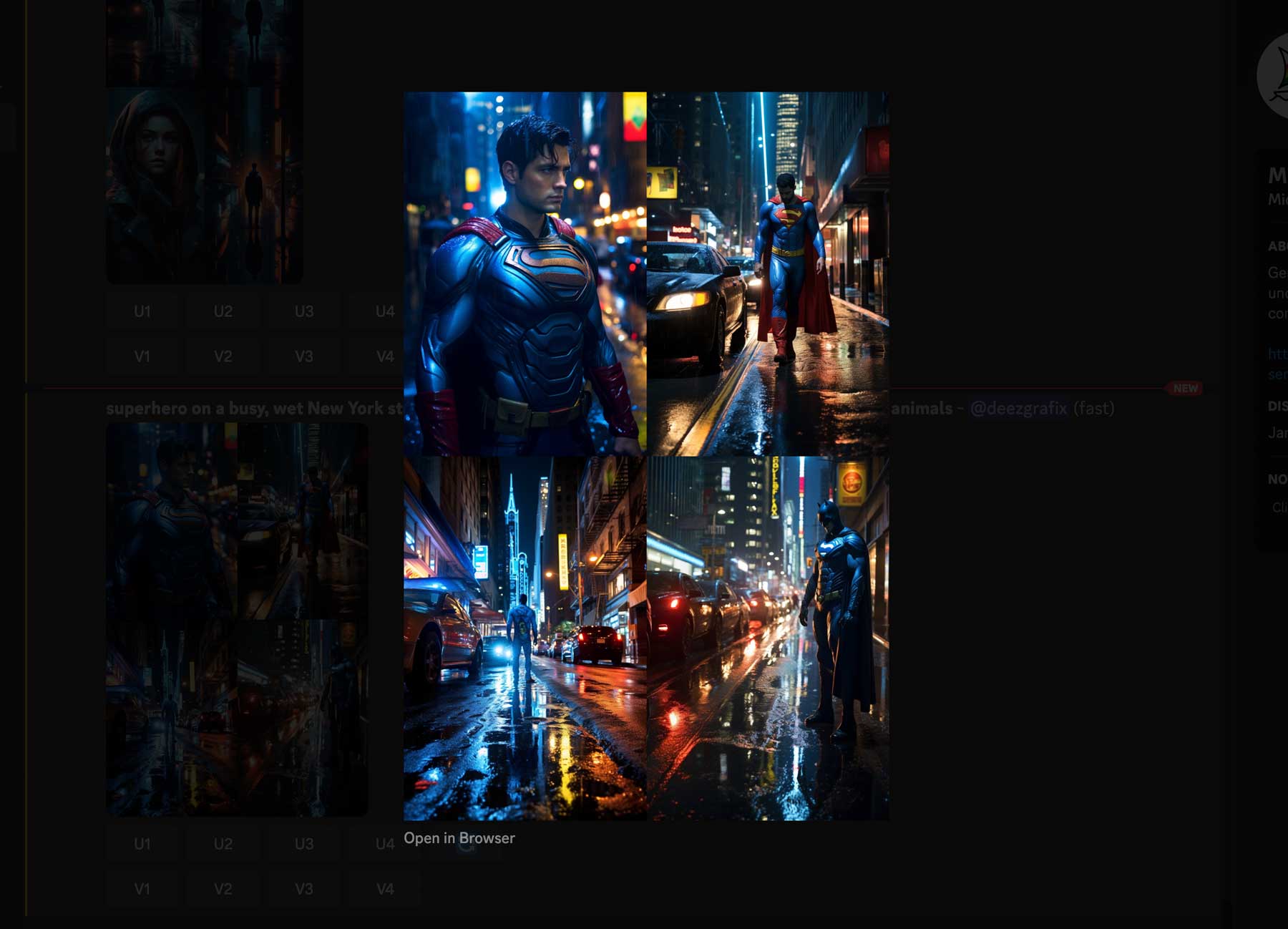
Теперь давайте попробуем функцию ремикса. Ремикс позволяет вам сохранить исходную подсказку, но изменить ее, добавив больше деталей. Это отличный инструмент для того, чтобы сохранить понравившееся изображение, но дополнить его дополнительной информацией. Чтобы активировать режим ремикса, введите / , чтобы открыть настройки Midjourney.
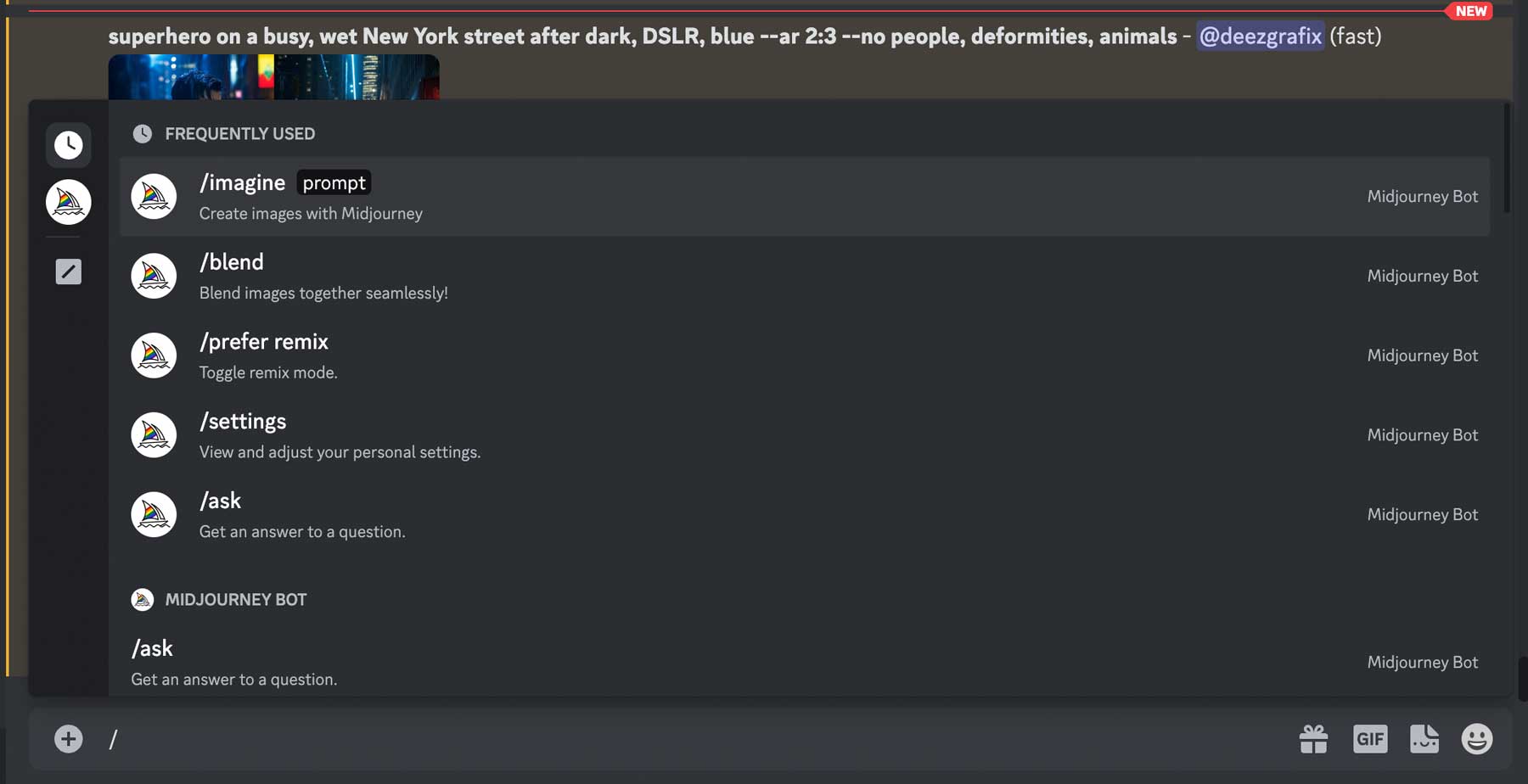
Чтобы активировать ремикс, введите /prefer remix и нажмите Enter. Теперь, когда вы нажимаете одну из кнопок вариантов (V1-4), вы можете изменить исходную подсказку, чтобы создать четыре новых изображения.
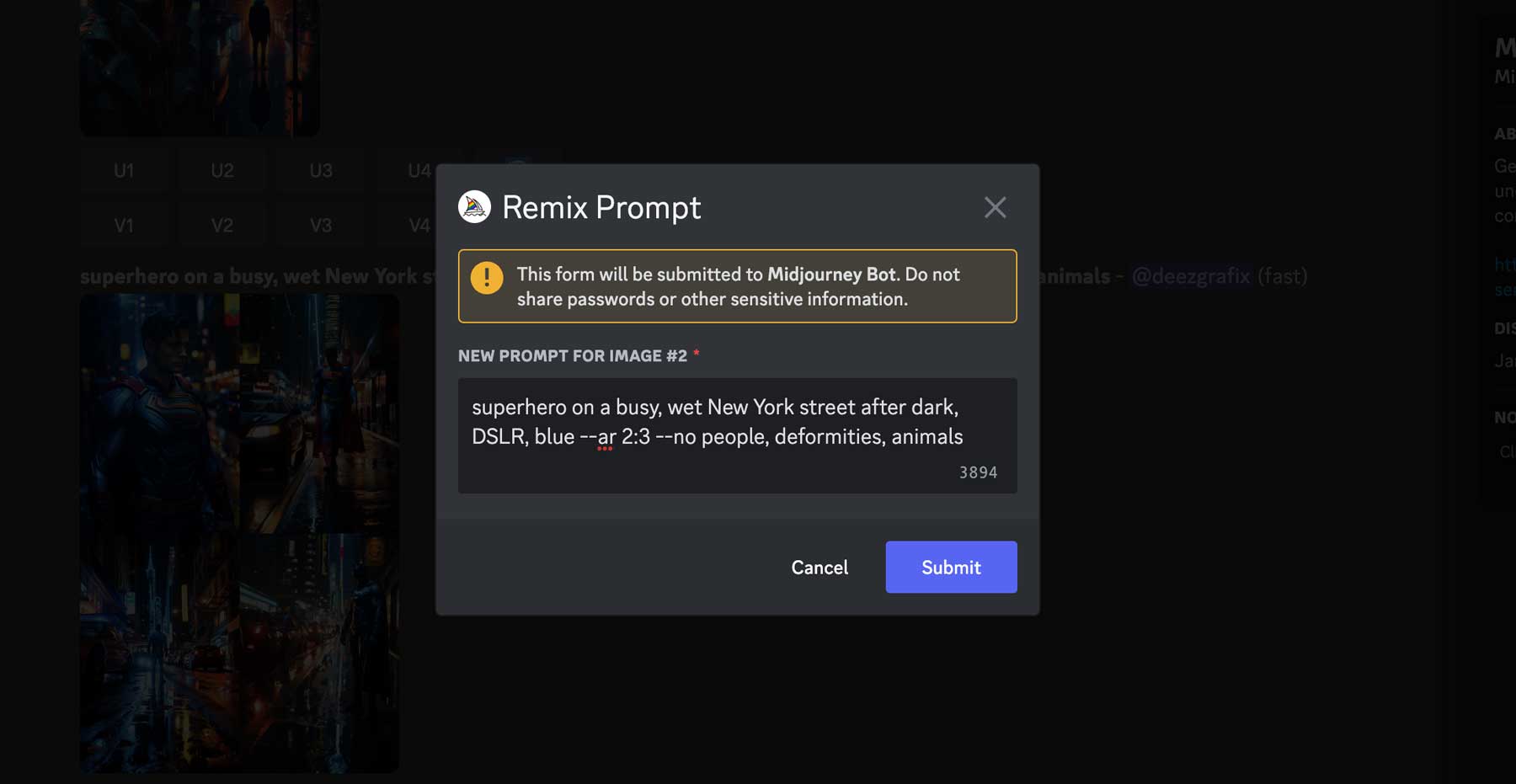
Создавайте ИИ-искусство с Леонардо ИИ
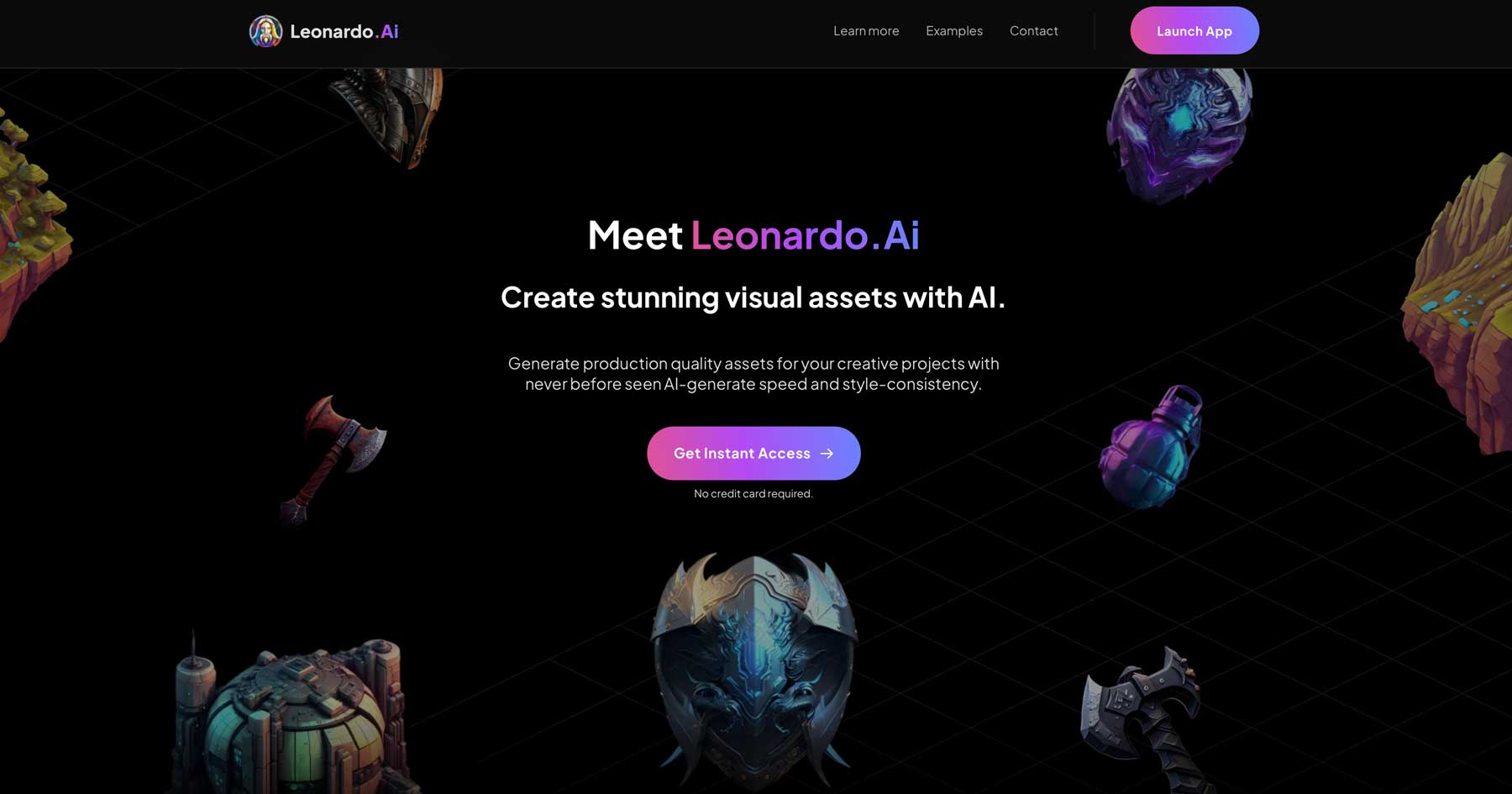
Наш следующий генератор искусств ИИ, Леонардо ИИ, является относительным новичком, но производит фурор в мире ИИ благодаря своим костям Stable Diffusion. Первоначально он был разработан как инструмент для разработчиков игр для создания активов для разработки игр, но у него гораздо больше применений. Он обучен на широком наборе моделей, но позволяет пользователям создавать свои собственные модели ИИ, что делает его фаворитом среди создателей.
Вам нужно будет зарегистрироваться для доступа, чтобы начать работу с Леонардо. Процесс прост и занимает всего несколько минут. Начните с перехода на веб-сайт Leonardo, затем нажмите «Получить мгновенный доступ» .
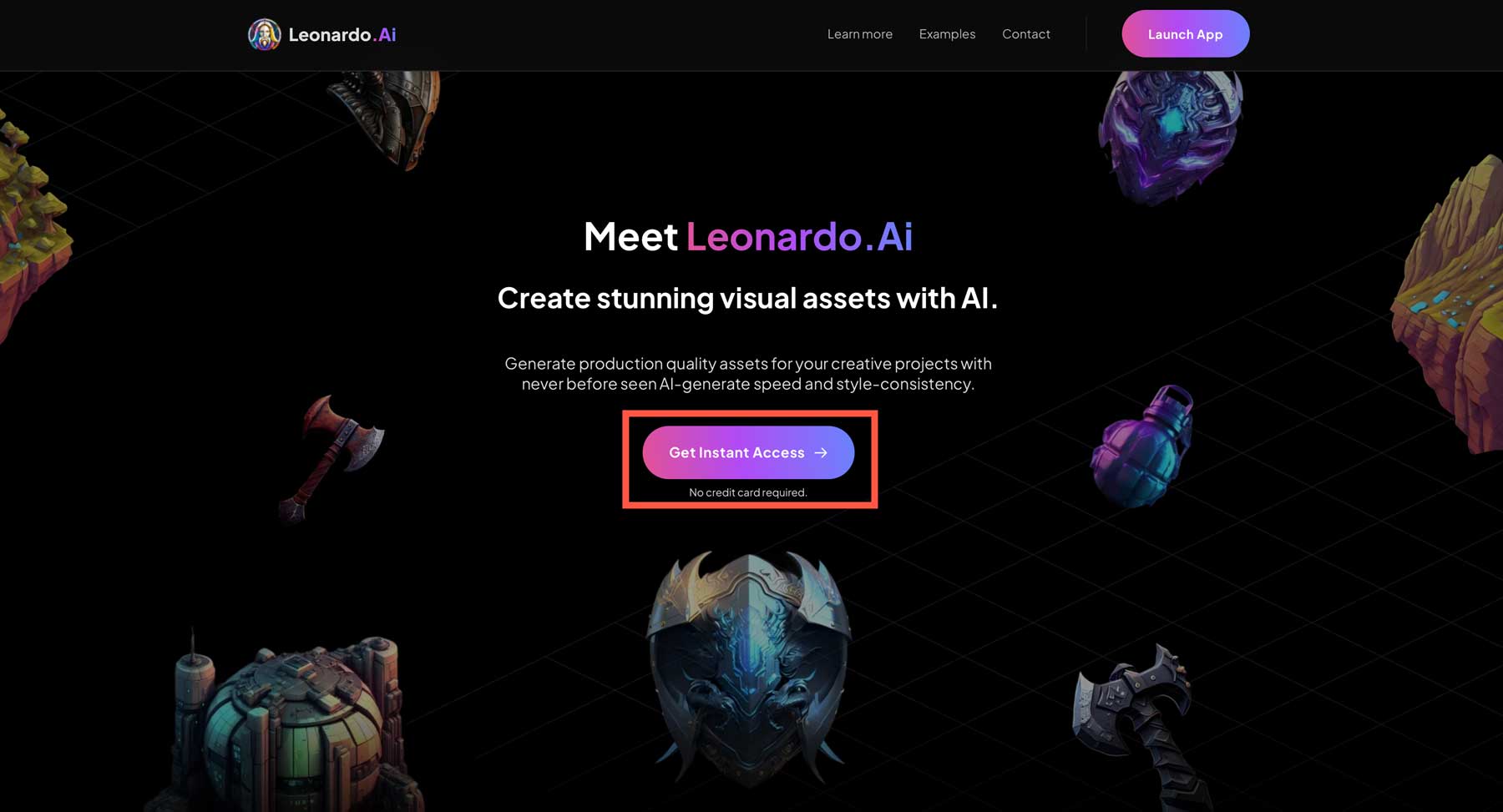
Если вы еще не подписались на Леонардо, вы должны быть в белом списке. Если да, нажмите кнопку «Да, я в белом списке », чтобы войти в систему. В противном случае введите свое имя и адрес электронной почты, а затем нажмите кнопку « Засчитать меня» .
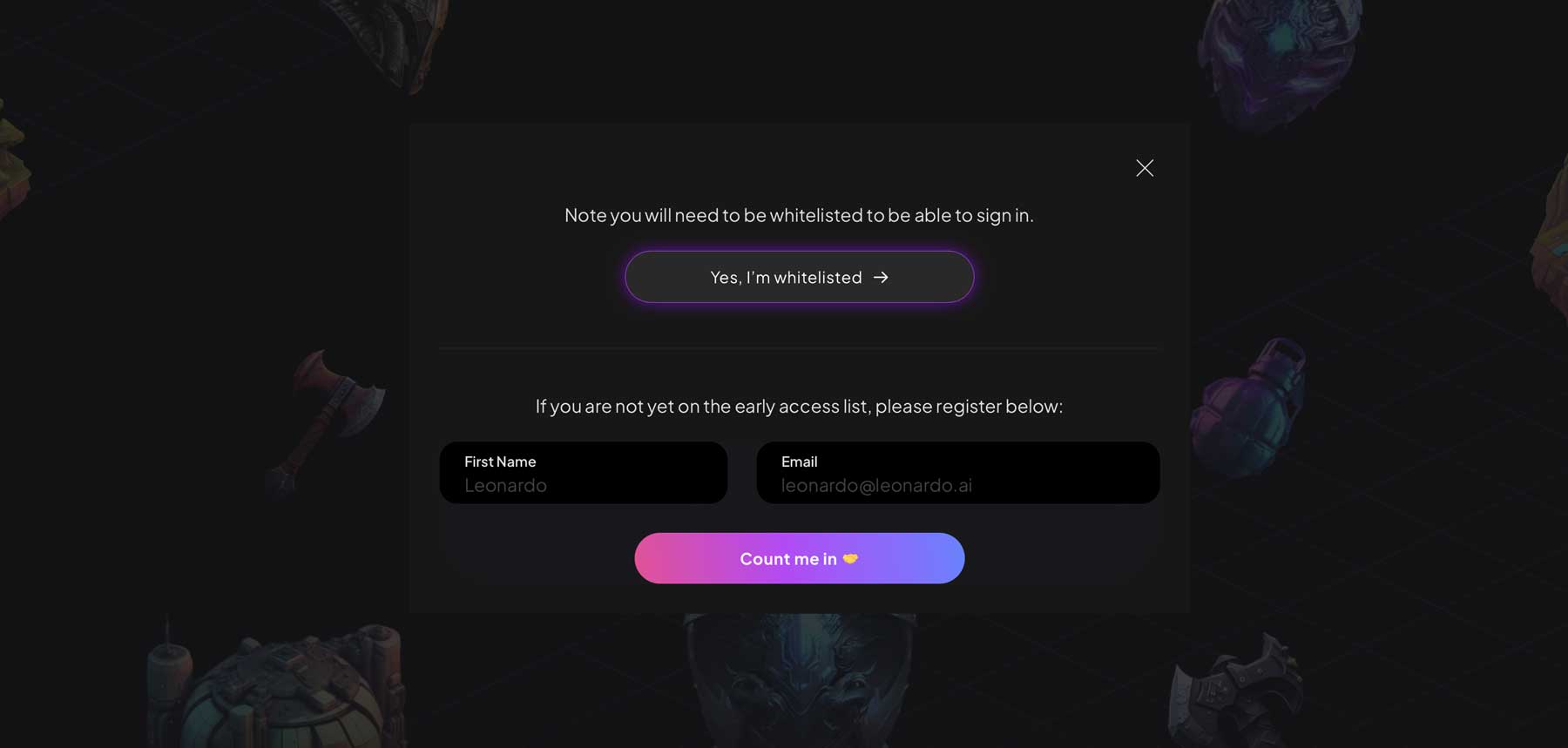
Затем нажмите кнопку «Запустить приложение» в правом верхнем углу.
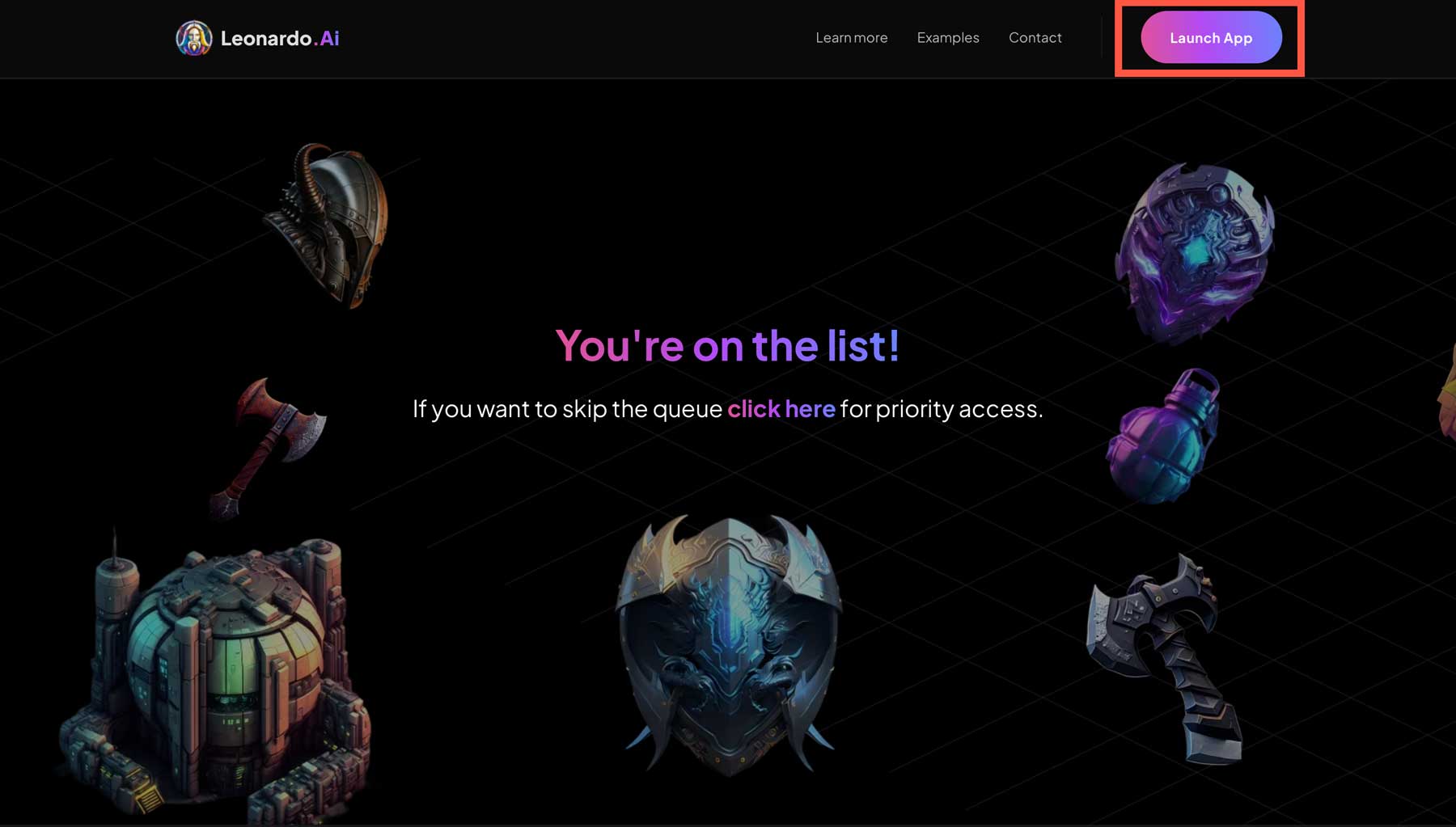
Затем вы выбираете имя пользователя, выбираете свои интересы, включаете небезопасно для работы (NSFW) и нажимаете кнопку «Далее» .
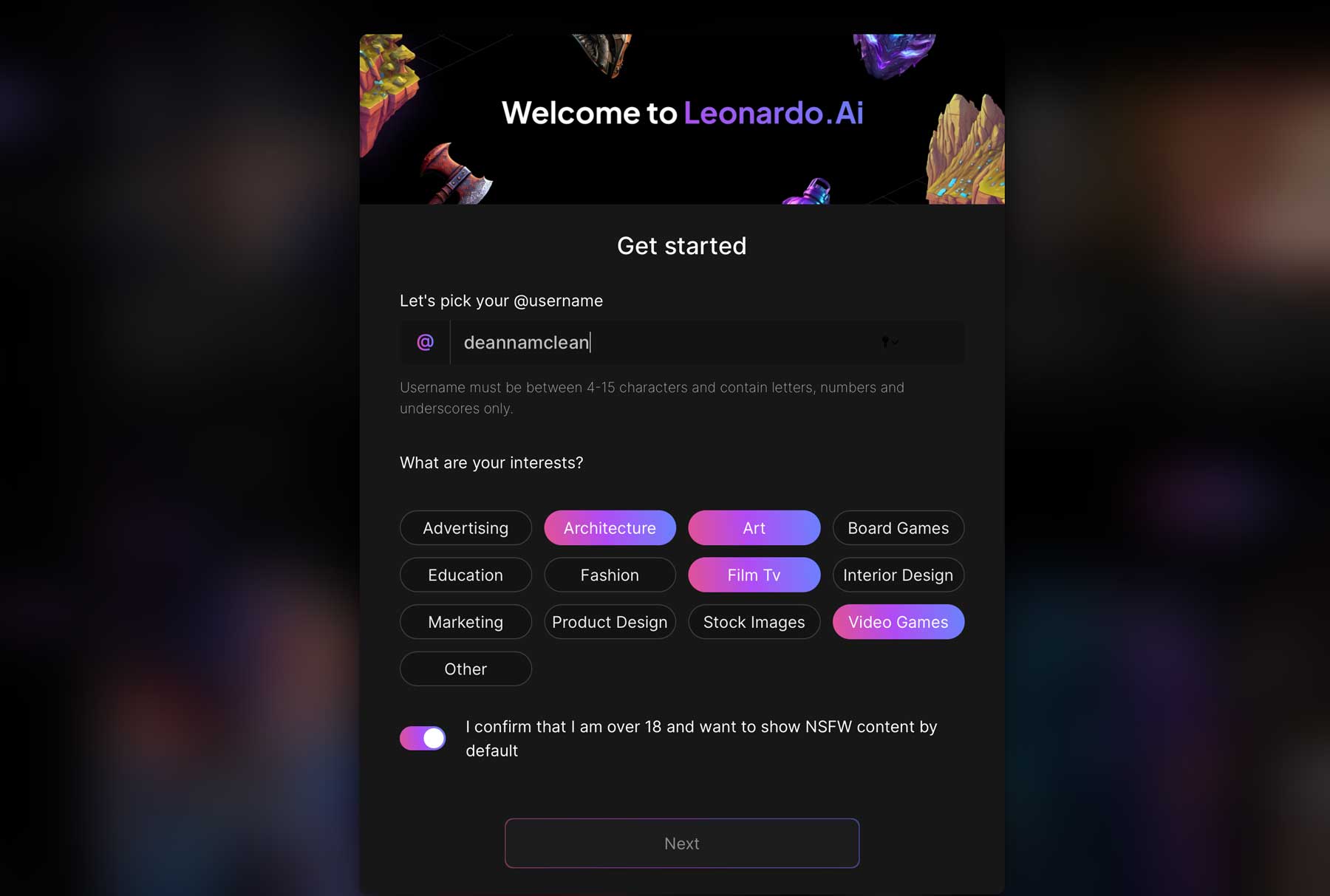
Понимание интерфейса ИИ Леонардо
Leonardo предлагает один из самых удобных интерфейсов среди всех генераторов искусств на основе ИИ. Все инструменты доступны и понятны. Леонардо можно использовать бесплатно, с 150 кредитами в день для создания изображений. Как правило, один кредит = 1 изображение. Итак, если вы сгенерируете четыре изображения, это будет стоить четыре кредита. Однако сумма кредита, необходимая для создания изображения, также зависит от размеров изображения и используемой модели.
Существует несколько способов взаимодействия с сообществом Леонардо в интерфейсе, а также три пользовательских инструмента: генерация изображений ИИ, холст ИИ и генерация текстур, причем последние два все еще находятся в стадии тестирования. Тем не менее, они могут бесплатно попробовать.
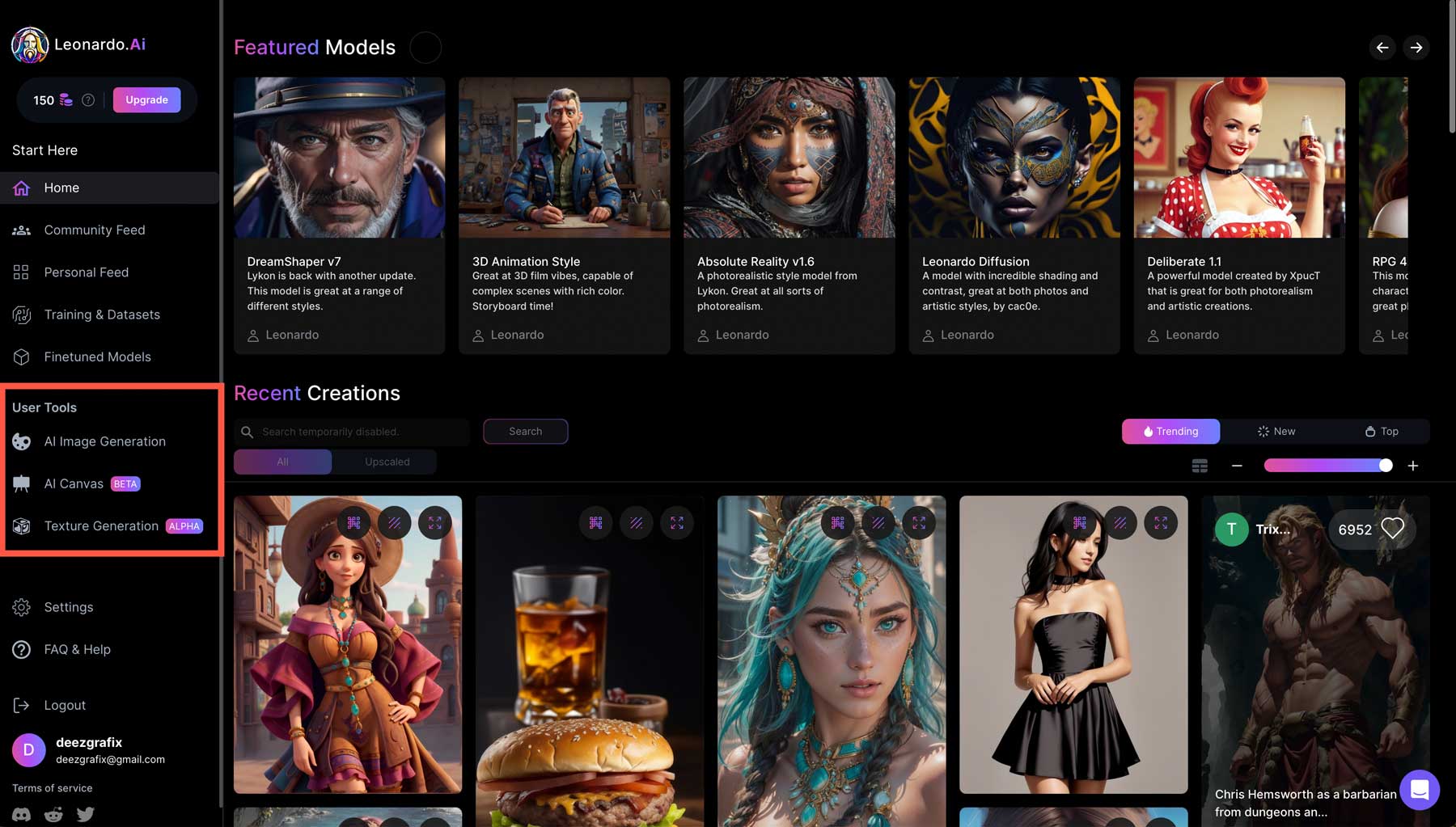
В этом уроке мы сосредоточимся на изображениях, поэтому начните с перехода на вкладку «Создание изображений AI» .
Инструменты Леонардо
В Leonardo есть множество настроек, с которыми можно ознакомиться:
- Кредиты: показывает количество кредитов, оставшихся для создания изображения.
- Количество изображений: выберите количество изображений для создания.
- Алхимия: это новейшая функция Леонардо. При включении у вас будет возможность высокого разрешения (увеличение разрешения в 1,5–2 раза), повышения контрастности и резонанса, которые добавляют детали, но могут сделать изображения довольно загруженными.
- Расширенный домен: при включении этот инструмент расширяет творческий диапазон изображения. Если этот параметр отключен, изображения, скорее всего, будут высокого качества, но с меньшим быстродействием.
- Prompt Magic: этот инструмент, доступный в версиях 2 и 3 (бета), добавляет быстрое соблюдение и вывод, но требует больше кредитов для создания изображений.
- Высокая контрастность: добавляет больше контраста, но делает изображения более мрачными.
- Сила магии подсказки: переключите, чтобы настроить силу магии подсказки.
- Общедоступные изображения: выберите, где сделать изображения общедоступными. Для отключения требуется платный план.
- Входные размеры: выберите 512 × 768, 768 × 512, 1024 × 758 или 768 × 1024.
- Соотношение сторон: 1:1, 2:3, 3:2, 3:4, 4:3, 16:9 и 9:16.
- Шкала руководства: Насколько сильно взвешивать подсказку.
- ControlNet: влияйте на свое искусство с помощью загруженных изображений (только платный план).
- Мозаика: создавайте мозаичные текстуры или фоны.
- Подсказка изображения: используйте изображение в качестве входных данных.
- Расширенные настройки: выберите использование фиксированного начального числа
- Текстовое приглашение: введите текст здесь, чтобы создать изображение.
- Переключатель моделей: выберите DreamShaper v7, Absolute Reality v1.6 Leonardo Diffusion, RPG 4.0 или стиль 3D-анимации.
- Селектор динамического стиля: выберите аниме, творческий, динамический, среду, общий, иллюстрацию, фотографию, трассировку лучей, 3D-рендеринг, черно-белый эскиз, цвет эскиза или ничего.
- Отрицательная подсказка: включите или выключите, чтобы пропустить ключевые слова в выводе изображения.
- Генерировать: используйте для создания изображения после вставки текста.
- Генерация изображения: используйте для ввода приглашения для вывода изображения.
- Генерация подсказки: обратная подсказка для загрузки изображений, чтобы превратить их в описательный текст.
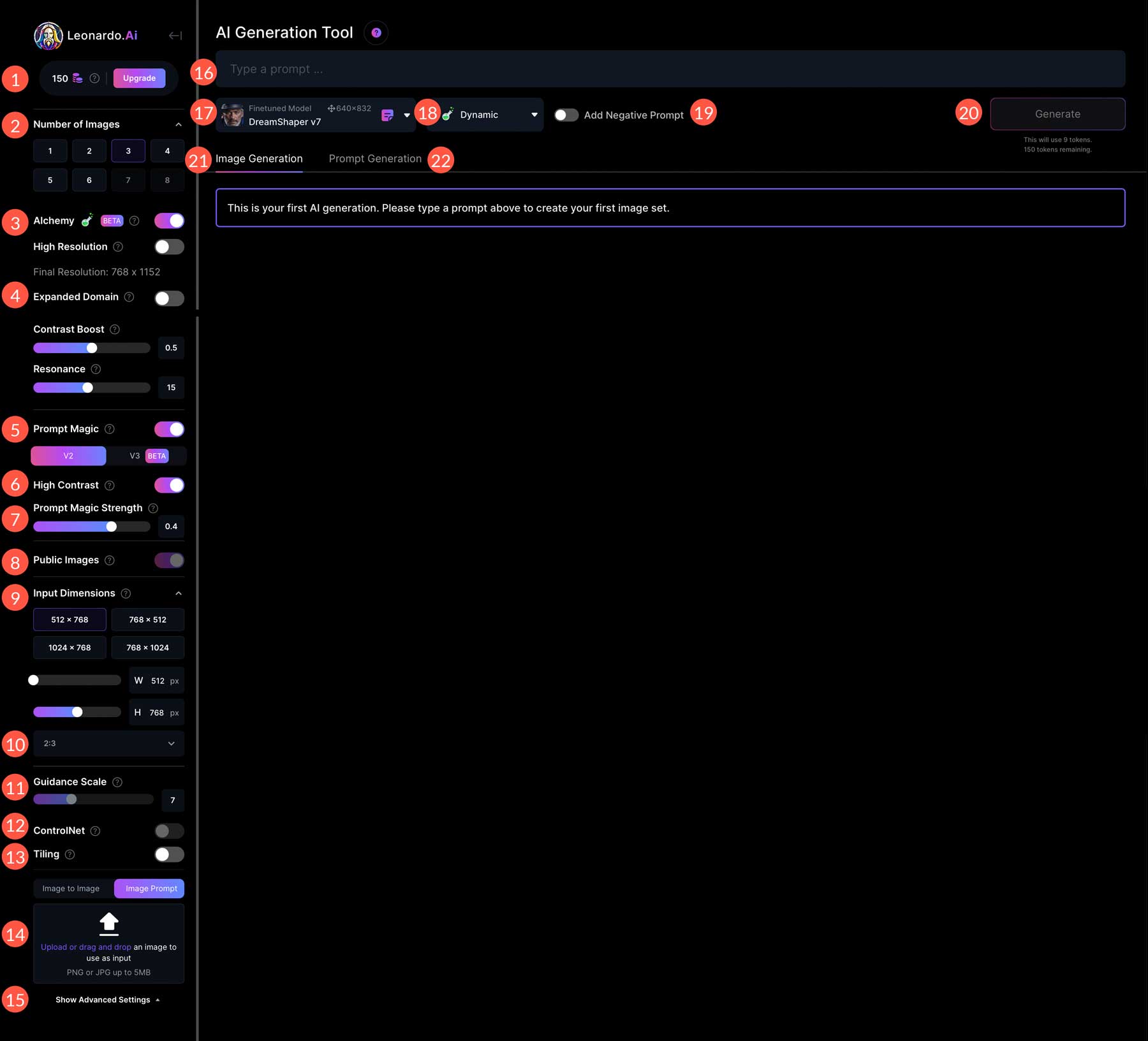
Создание вашего первого произведения искусства с искусственным интеллектом в Леонардо
Давайте воспользуемся той же подсказкой супергероя, которую мы использовали для двух других программ ИИ, чтобы увидеть, из чего сделан Леонардо. Введите супергероя на оживленной, мокрой улице Нью-Йорка после наступления темноты , оставьте настройки по умолчанию и нажмите кнопку «Создать» .
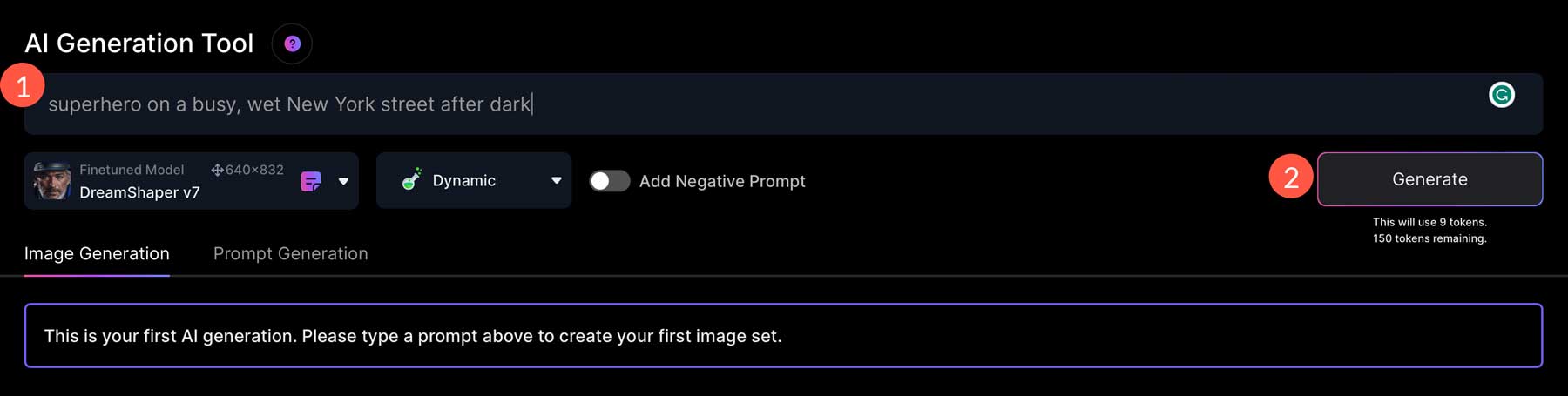
В зависимости от настроек Леонардо может потребоваться до нескольких минут для получения результатов. Что сказать, результаты потрясающие.
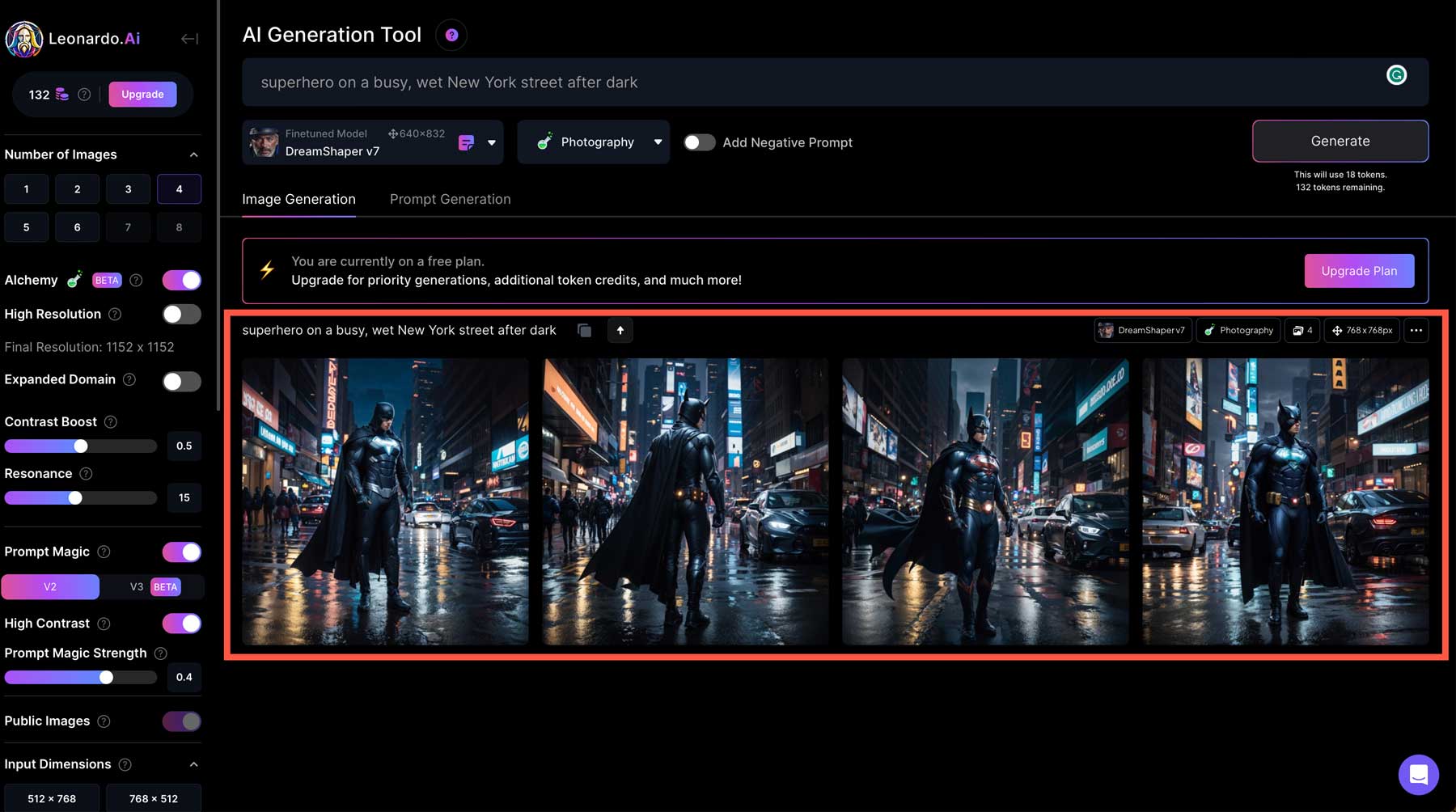
Вы можете нажать на одну из фотографий, чтобы вызвать лайтбокс для предварительного просмотра результатов. В лайтбоксе вы увидите несколько значков под изображением. Эти инструменты позволяют удалять (1), загружать (2), уменьшать масштаб (3), удалять фон (4), сглаживать (5) или увеличивать резкость (6) изображения.
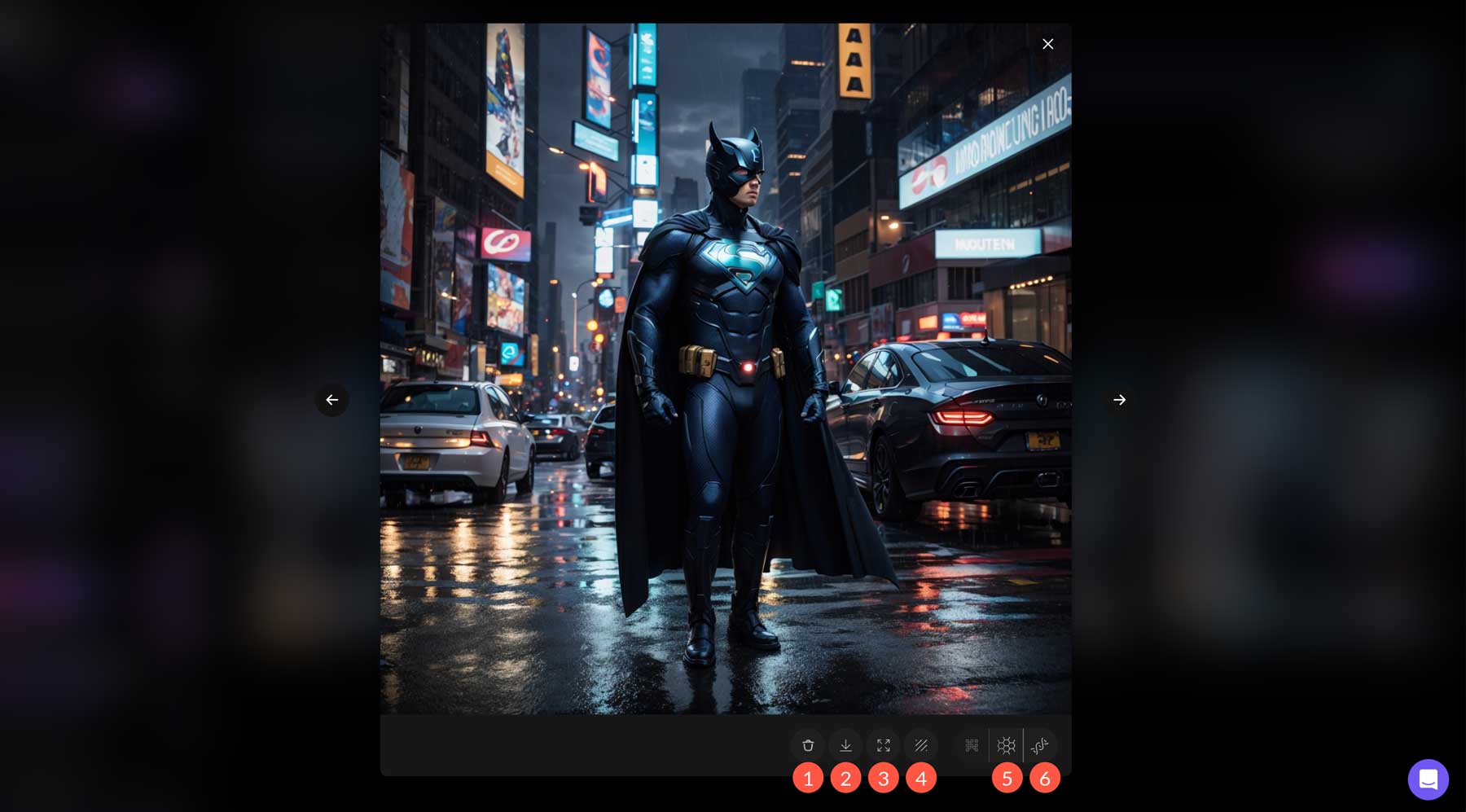
Инструмент уменьшения масштаба уменьшает размер объекта на изображении. Выберите свой любимый из группы, чтобы проверить его на нашем изображении супергероя, и нажмите кнопку уменьшения масштаба на панели инструментов.
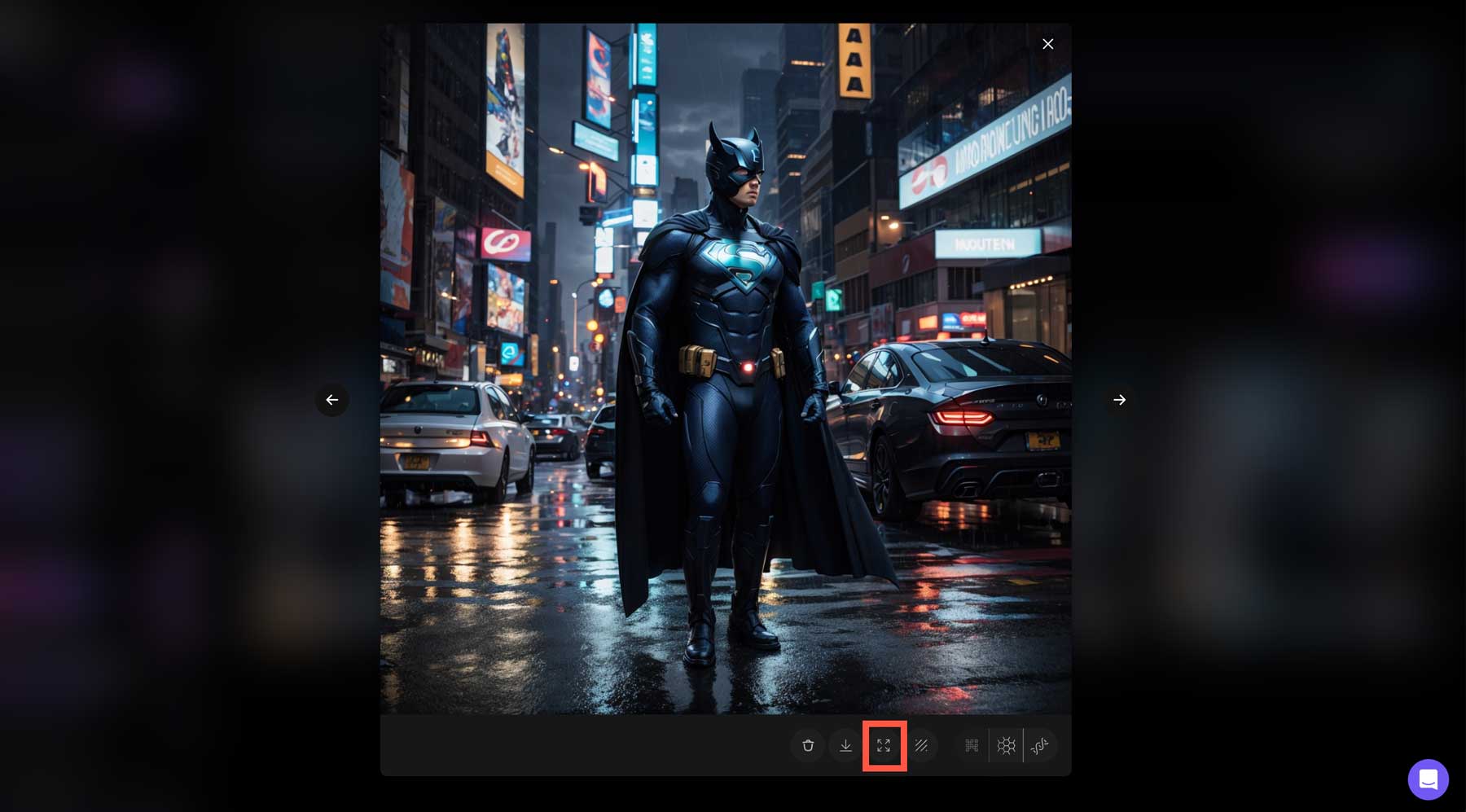
После завершения щелкните раскрывающееся меню с надписью исходное изображение и выберите изображение без увеличения .
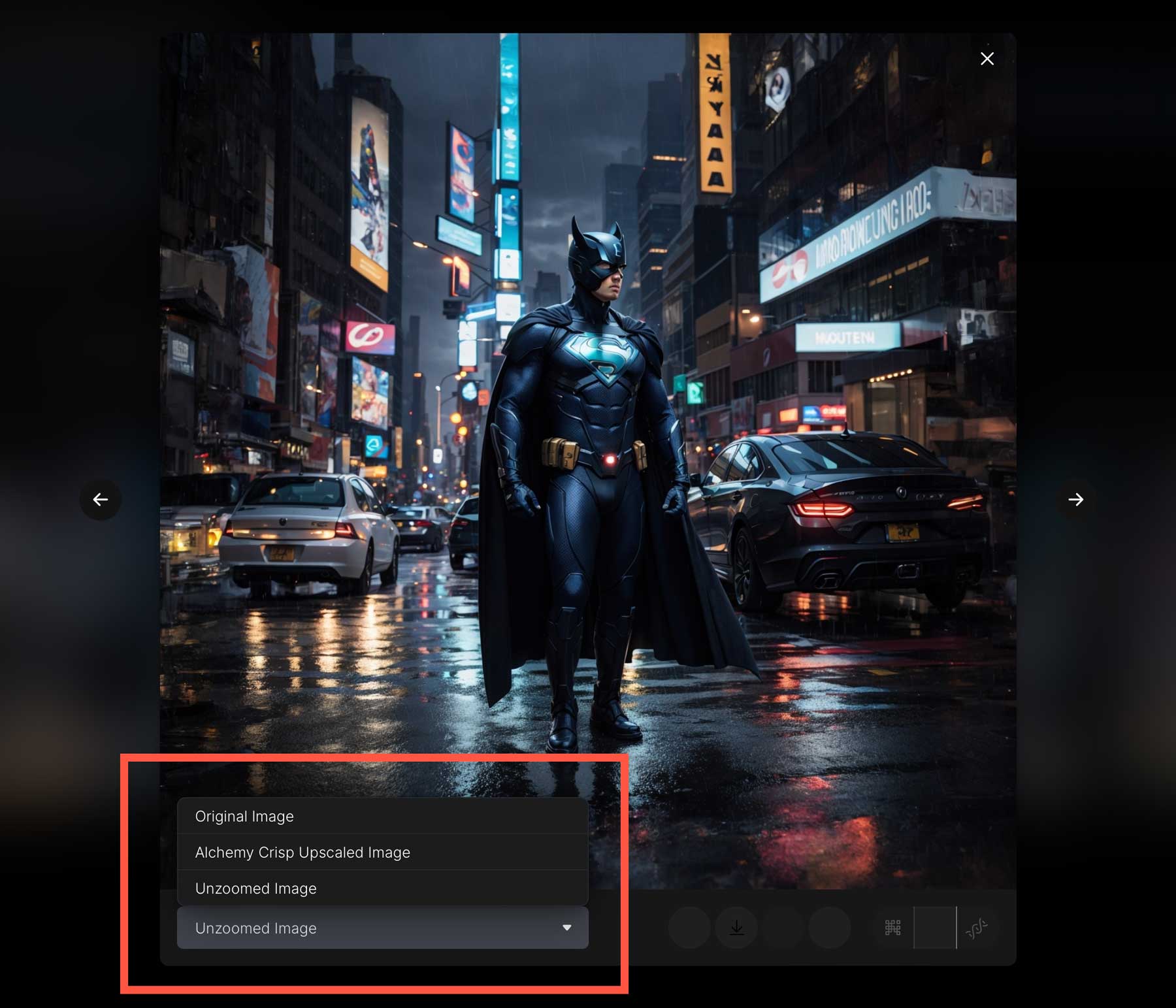
Попробуйте использовать другие инструменты на том же изображении, чтобы улучшить его. Наше изображение в этом примере более цифровое, поэтому мы выберем четкое масштабирование, поскольку оно подходит для цифрового искусства, 3D-рендеринга и фотографий. Вот результат:
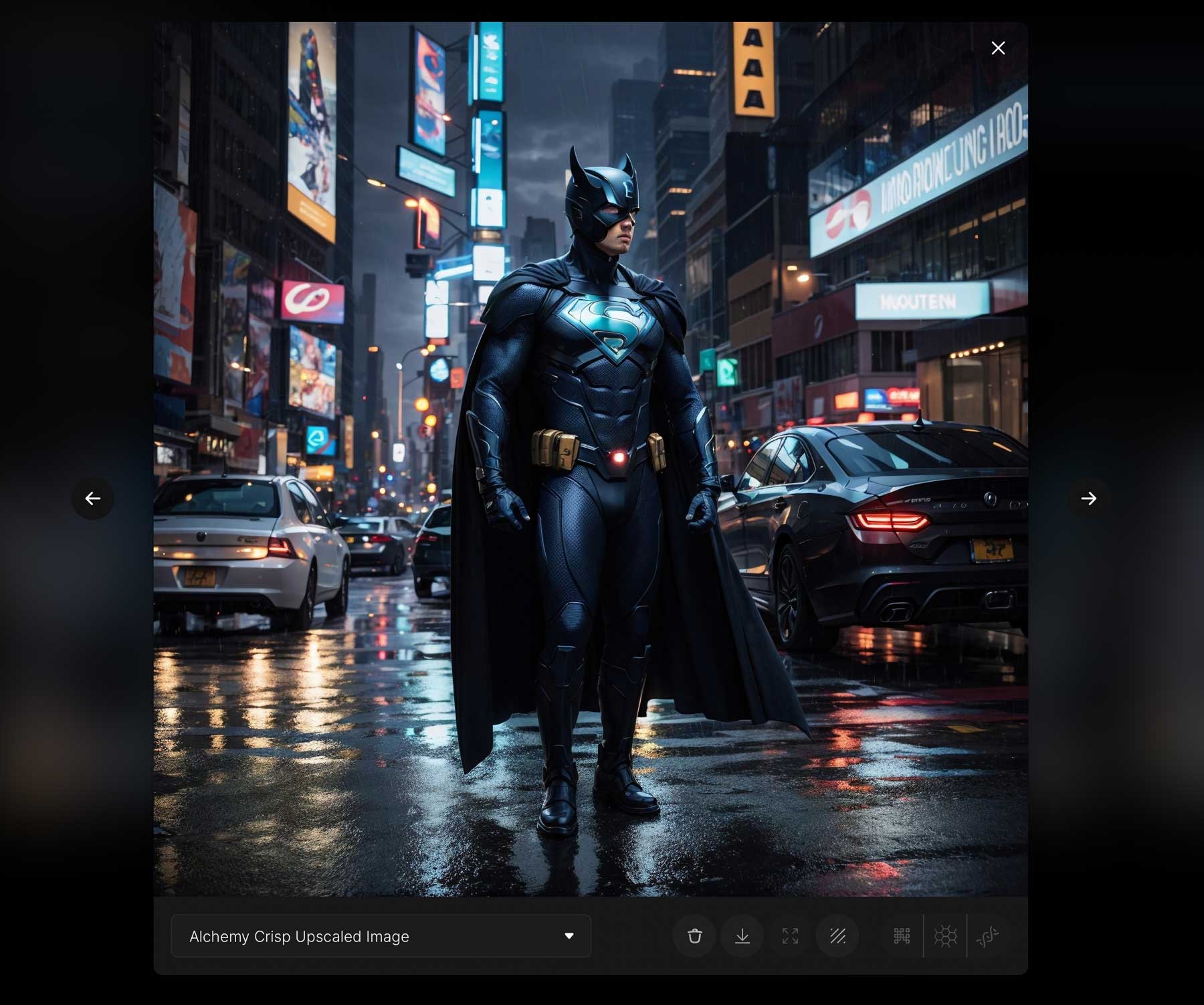
Леонардо делает довольно хорошую работу, используя всего несколько слов. Будет интересно посмотреть, как он будет развиваться во время бета-тестирования, но начало у них отличное.
Лучшие практики для создания ИИ-искусства
Теперь, когда мы дали вам несколько способов создания ИИ-искусства, есть несколько рекомендаций, которым стоит следовать. Они не зависят от конкретной программы, поэтому их можно применять к любой используемой вами программе-генератору искусственного интеллекта.
Создайте хорошую подсказку
Написание подсказки ИИ сильно отличается от написания отчета по книге. В данном случае меньше значит больше. Старайтесь быть описательным, а не многословным. ИИ имеет тенденцию перегружаться при анализе слишком большого количества слов. Держите ваши подсказки в основном к существительным и прилагательным для достижения наилучших результатов.
Взгляните на изображения ниже. Изображение слева было создано с помощью этой подсказки: персонаж Assassin's Creed . В качестве альтернативы изображение справа было создано с помощью этой подсказки: персонаж Assassin's Creed, стиль видеоигры, резкий и детализированный, мелкозернистый, сине-зеленое свечение, резкий фокус, кинематографическое освещение, студийная фотография .

изображения, созданные с помощью Midjourney
Объединить платформы
Уникальный способ использования генераторов искусства ИИ — это объединение их для получения лучших результатов. Большинство программ ИИ создают изображения размером не более 1024 пикселей и многие выводят в соотношении 1:1 (квадрат). Это здорово, если вы публикуете в Instagram, но что, если вы хотите использовать свои творения в качестве фона или вспомогательных изображений в своем блоге? Отличный способ борьбы с этим — объединение двух платформ. Например, мы создали это изображение в Leonardo AI, а затем импортировали его в Photoshop. Мы расширили изображение слева, используя генеративную заливку, чтобы сделать его шире. Если вы хотите узнать больше об использовании Photoshop AI, ознакомьтесь с нашим подробным руководством в блоге.

изображение, созданное с помощью Leonardo AI | Фотошоп ИИ
Экспериментируйте с разными художественными стилями
Наконец, экспериментирование с различными художественными стилями — отличный способ создать интересный результат. Попробуйте комбинировать художников с медиумами и добавить дескрипторы цвета и текстуры. Если вы используете Midjourney, не забудьте использовать параметр соотношения сторон (-ar), чтобы ваше изображение выглядело как картина.

изображение создано с Джаспером

изображение, созданное с помощью Midjourney
Примеры искусства ИИ
В заключение мы создали несколько примеров того, на что способна каждая платформа, вместе с подсказками, используемыми для создания каждого образа.
Подсказка: спорткар, черный, Нью-Йорк 2020-х, городская фотосессия, мокрые улицы, зеленые и синие светящиеся огни, экстремальный фотореалистичность, 8k, гипердетализация автомобиля, мягкое освещение, автомобильная фотография, отражение

Изображение создано с помощью Джаспера
Подсказка: енот в стиле «Стражей Галактики», DLSR, неоново-синий, сумерки, студийная съемка –ар 16:9.
Настройки масштабирования: 2-кратное уменьшение, панорамирование влево.

изображение, созданное с помощью Midjourney
Подсказка: Футуристический спортивный автомобиль, черный, 2400 год, городская фотосессия, мокрые улицы, зелено-голубые светящиеся огни, экстремальный фотореалистичность, 8k, гипердетализация автомобиля, мягкое освещение, автомобильная фотография, отражение.

изображение создано с помощью Leonardo AI
Подсказка: ультрареалистичный рендер, дизайн интерьера, открытая планировка, кухня и гостиная, современная мебель середины века, пол из темного дерева, высокие потолки, большие окна в рамах с видом на океан, кинематографическое освещение.

изображения, созданные с помощью Jasper
Подсказка: анимированная 3D-собака в костюме космонавта, действие которой происходит на чужой планете, фон из звезд и лун, гиперреалистичная фотография, 3D-персонаж – ar 16:9.

изображение, созданное с помощью Midjourney
Подсказка: подводное дно океана, кораблекрушение, голубое освещение океана, ультравид, высокое разрешение 8k, морские животные, яркий цветной коралловый риф, солнечные лучи, яркое небо, кинематографическое освещение, широкий угол.

изображения, созданные с помощью Leonardo AI
Заключительные мысли о создании искусственного интеллекта
Независимо от того, используете ли вы Jasper, Midjourney или Leonardo, создание ИИ-арта доставляет массу удовольствия. Поскольку искусственный интеллект развивается и все больше проникает в нашу жизнь с каждым днем, полезно знать, как эффективно его использовать. Включение хорошей программы ИИ в ваш рабочий процесс, будь то генератор изображений ИИ или что-то столь же простое, как аватар ИИ, — это отличный способ оставаться в курсе последних тенденций, расширяя при этом свой творческий потенциал.
Ищете дополнительные руководства или рекомендации по ИИ? Ознакомьтесь с некоторыми другими нашими сообщениями, связанными с ИИ:
- Как использовать ИИ для создания потрясающего веб-дизайна с Divi (с использованием ChatGPT и MidJourney)
- 10 лучших генераторов логотипов с искусственным интеллектом в 2023 году (большинство из них бесплатны)
- 10 лучших апскейлеров изображений AI в 2023 году (бесплатно и платно)
- ИИ персонажей: все, что вам нужно знать
Избранное изображение через sizsus art / Shutterstock.com
